B C. Wireless Mobile Utility (ios) Manuale d'uso D600, D D Nikon 1: V2, J3, S
|
|
|
- Camilla Lolli
- 8 anni fa
- Visualizzazioni
Transcript
1 1 Wireless Mobile Utility (ios) Manuale d'uso Installare la Wireless Mobile Utility sul proprio dispositivo ios (iphone, ipad o ipod touch) per scaricare foto da una fotocamera o per scattare foto in remoto. La Wireless Mobile Utility supporta le seguenti fotocamere. Alcune sono dotate di Wi-Fi integrato, mentre altre richiedono un adattatore wireless per la comunicazione con dispositivi mobili opzionale. Vedere la sezione relativa alla propria fotocamera per ulteriori informazioni sull'uso della Wireless Mobile Utility. A D600, D It B C D Nikon 1: V2, J3, S D COOLPIX: P520, S9500, S6500, S5200, AW A eccezione di dove indicato diversamente, le illustrazioni di fotocamere nel manuale mostrano la D3200. A Informazioni sui marchi di fabbrica Wi-Fi è un marchio di fabbrica registrato della Wi-Fi Alliance. App Store è un marchio di fabbrica di Apple Inc. ios è un marchio di fabbrica o un marchio di fabbrica registrato di Cisco negli Stati Uniti e in altri Paesi e viene utilizzato su licenza. Tutti gli altri nomi commerciali menzionati nel manuale sono marchi di fabbrica o marchi di fabbrica registrati dei rispettivi proprietari.
2 A 2 A D600, D5200 In questa sezione vengono descritte le opzioni disponibili quando la Wireless Mobile Utility e un adattatore wireless per la comunicazione con dispositivi mobili opzionale sono utilizzati per connettersi alle fotocamere D600 e D5200. Caratteristiche Usare la Wireless Mobile Utility per: Scattare immagini in remoto (0 5): toccare l'icona dell'otturatore nella Wireless Mobile Utility per scattare foto e scaricarle sul dispositivo ios. Scaricare le foto mentre vengono scattate (0 8): scattare foto con la fotocamera e salvarle sul dispositivo ios. Visualizzare foto (0 10): visualizzare le foto memorizzate sul dispositivo ios o nella card di memoria della fotocamera. Scaricare foto (0 13): scaricare foto esistenti dalla card di memoria della fotocamera. Condividere foto (0 15): condividere foto tramite o caricarle su siti di condivisione foto. Per informazioni sull'inserimento dell'adattatore, vedere pagina 4.
3 A 3 Avvisi È vietata la riproduzione, la trasmissione, la trascrizione, la conservazione in un sistema di reperimento dati o la traduzione di qualsiasi parte di questo manuale in qualunque lingua in qualsiasi forma senza il previo permesso scritto di Nikon. Nikon si riserva il diritto di modificare le specifiche dell'hardware e del software descritte in questo manuale in qualsiasi momento e senza preavviso. Nikon non è responsabile per eventuali danni derivanti da errori di qualsiasi genere contenuti in questo manuale. Requisiti di sistema Prima di installare la Wireless Mobile Utility, confermare che il proprio dispositivo ios sia conforme ai seguenti requisiti di sistema: Sistema operativo LAN wireless ios b/g/n D Quando si usa l applicazione per la prima volta Leggere i termini di utilizzo (0 19) prima di eseguire la connessione. D L adattatore wireless per la comunicazione con dispositivi mobili Mentre l adattatore è inserito, gli esposimetri della fotocamera non si spegneranno; monitorare il livello della batteria della fotocamera per garantire che la fotocamera non si spenga inaspettatamente. Inoltre, alcune opzioni di menu della fotocamera potrebbero essere mostrate in grigio e non disponibili, e la fotocamera non può essere usata per riproduzione o live view. La registrazione di filmati non può essere usata.
4 A 4 Installazione dell'app 1 2 Individuare l'app nell'app Store. Collegarsi all'app Store sul dispositivo ios e cercare "Wireless Mobile Utility". Installare l'app. Installare la Wireless Mobile Utility. Stabilire una connessione wireless Collegare l'adattatore wireless per la comunicazione con dispositivi mobili. Fissare l'adattatore wireless per la comunicazione con dispositivi mobili sulla fotocamera e accendere la fotocamera. Per i dettagli, vedere il manuale fornito con l'adattatore wireless per la comunicazione con dispositivi mobili. Abilitare il Wi-Fi sul dispositivo ios. Se il Wi-Fi è spento, accenderlo. Selezionare l'ssid dell'adattatore per la comunicazione con dispositivi mobili. Selezionare l'ssid dell'adattatore per la comunicazione con dispositivi mobili (l'ssid predefinito inizia con "Nikon_WU_"). I dispositivi conformi a ios non possono essere collegati tramite WPS. Lanciare la Wireless Mobile Utility. Dopo aver selezionato Sì per Privacy > Immagini > WMU, lanciare la Wireless Mobile Utility. Quando è stata stabilita una connessione, il LED sull'adattatore wireless per la comunicazione con dispositivi mobili si accende in verde e viene visualizzata la finestra di dialogo principale della Wireless Mobile Utility sul dispositivo ios. Per informazioni sullo scatto di foto, vedere pagina 5. Per informazioni sulla visualizzazione di foto, vedere pagina 10.
5 A 5 Scatto di foto Per scattare foto in remoto dal dispositivo ios o scattare foto con la fotocamera e salvarle sul dispositivo ios. Fotografia in remoto Seguire i passaggi riportati di seguito per scattare foto dal dispositivo ios. 1 Toccare Scatta foto. Il mirino della fotocamera si oscura e il dispositivo ios visualizza la vista attraverso l'obiettivo della fotocamera. 2 Mettere a fuoco. Nei modi area AF ad area normale e ad area estesa, toccare il soggetto nel display per mettere a fuoco (se è selezionato AF a inseguimento del soggetto, la fotocamera eseguirà la messa a fuoco usando AF ad area estesa).
6 A 6 3 Toccare l'icona dell'otturatore. L'otturatore viene rilasciato dopo aver rimosso il dito dall'icona; la foto risultante viene prima salvata nella card di memoria della fotocamera e quindi scaricata sul dispositivo ios. Non è necessario puntare il dispositivo ios verso l'adattatore wireless per la comunicazione con dispositivi mobili. D Fotografia in remoto La fotografia in remoto termina automaticamente quando la batteria della fotocamera o quella del dispositivo ios si stanno scaricando. Si noti che l uso della fotografia in remoto per un lungo periodo potrebbe causare l aumento della temperatura interna della fotocamera; se necessario, la fotografia in remoto terminerà automaticamente per minimizzare i danni ai circuiti della fotocamera. Il dispositivo ios non può essere usato per regolare le impostazioni della fotocamera; usare i controlli della fotocamera per regolare le impostazioni prima di avviare lo step 1. Indipendentemente dal modo di scatto selezionato con la fotocamera, verrà scattata soltanto una foto ogni volta che si tocca l icona dell otturatore. Si noti che il display potrebbe non aggiornarsi con facilità in base al dispositivo e alle condizioni di rete. Un tempo di posa di Posa T è disponibile nel modo M. Scegliere un tempo di posa di A sulla fotocamera e selezionare Ripresa > WMU sul dispositivo ios (pagina 7), quindi toccare l icona dell otturatore per aprire l otturatore. La ripresa termina quando l icona viene toccata nuovamente.
7 A 7 A Il display della fotografia in remoto Alto: tornare al display Alto. d: Visualizzare le seguenti opzioni relative alla fotografia. Ripresa: scegliere se scattare foto usando il dispositivo ios (WMU) o la fotocamera (Camera). Live view: Accendere o spegnere il display di live view. Scarica dopo la ripresa: scegliere se le immagini vengono scaricate automaticamente sul dispositivo ios. Disponibile solo quando WMU è selezionato per Ripresa. Autoscatto: se Sì viene selezionato, l'otturatore della fotocamera viene rilasciato 2 sec. dopo aver toccato l'icona dell'otturatore. Il timer si spegne automaticamente dopo che l'otturatore viene rilasciato. Icona autoscatto: visualizzata quando l'autoscatto è attivo. Impostazioni fotocamera: tempo di posa, diaframma, ecc. Non visualizzati quando il dispositivo è in orientamento paesaggio. Area miniatura: foto scaricate.
8 A 8 Scaricamento delle foto mentre vengono scattate Scattare foto con la fotocamera e salvarle sul dispositivo ios. 1 Toccare Scatta foto. 2 Toccare d. 3 Toccare Camera.
9 A 9 4 Scattare foto. Inquadrare le foto nel mirino della fotocamera e scattare. Le foto vengono scaricate sul dispositivo ios dopo essere state salvate nella card di memoria della fotocamera. A Il display di cattura foto Il display di cattura foto viene mostrato di seguito. d: Visualizzare le opzioni di Ripresa e scegliere se scattare foto usando il dispositivo ios (WMU) o la fotocamera (Camera). Alto: tornare al display Alto. Area miniatura: foto scaricate.
10 A 10 Visualizzazione di foto Toccare Visualizza foto per visualizzare le foto memorizzate sul dispositivo ios. È inoltre possibile visualizzare le foto presenti sulla card di memoria della fotocamera e scaricare le foto selezionate sul dispositivo ios. Visualizzazione di foto Visualizzare le foto presenti nella memoria della fotocamera o sul dispositivo ios. 1 Toccare Visualizza foto.
11 A 11 2 Scegliere un dispositivo. Toccare Immagini sulla fotocamera per visualizzare le foto sulla card di memoria della fotocamera, Rullino foto per visualizzare le foto memorizzate nel rullino foto del dispositivo ios. Le foto vengono visualizzate come piccole immagini "miniatura" (per tornare al display Alto e scattare foto o scegliere un dispositivo diverso, toccare Alto nell'elenco miniature). 3 Visualizzare foto. Toccare una miniatura per visualizzare l'immagine a pieno formato. Quindi si può strisciare a sinistra o a destra per visualizzare altre foto o toccare a per visualizzare le informazioni sull'immagine attuale.
12 A 12 D Filmati La Wireless Mobile Utility non può essere usata per visualizzare o scaricare filmati. D Cancellazione di foto Le foto non possono essere cancellate usando la Wireless Mobile Utility, invece possono essere cancellate dal rullino foto sul dispositivo ios. A Scelta di una cartella Il dispositivo ios mostrerà un elenco delle cartelle oppure visualizzerà le foto presenti sulla card di memoria della fotocamera come piccole immagini miniatura. Quando sono visualizzate le miniature, le cartelle possono essere visualizzate toccando l icona f, mentre se sono visualizzate le cartelle, si può toccare una cartella per visualizzare i suoi contenuti in un elenco miniature.
13 A 13 Scaricamento di foto esistenti Scaricare le foto sul rullino foto del dispositivo ios. 1 Toccare Visualizza foto. 2 Toccare Immagini sulla fotocamera. Toccare Immagini sulla fotocamera per visualizzare le immagini sulla fotocamera. D Caduta delle connessioni Se si perde la connessione wireless mentre si sta scaricando una foto, questa non verrà salvata nel dispositivo ios (la perdita di connessione potrebbe verificarsi, per esempio, se la fotocamera si spegne durante lo scaricamento). Tutte le foto scaricate prima dell interruzione della connessione non saranno influenzate.
14 A 14 3 Selezionare le foto da scaricare. Toccare Seleziona e poi le miniature per selezionare o deselezionare. Le foto selezionate sono indicate da un segno di spunta. In alternativa, è possibile selezionare foto toccando un'immagine nell'elenco miniature per visualizzarla a pieno formato e quindi toccando il segno di spunta per selezionare o deselezionare. Strisciare a sinistra o a destra per visualizzare altre foto o toccare il nome della cartella per tornare all'elenco miniature. 4 Toccare Scarica. Toccare Scarica per scaricare le foto selezionate sul rullino foto del dispositivo ios. D Scaricamento di foto esistenti Le foto esistenti vengono ridimensionate automaticamente al formato standard per il dispositivo ios. Le immagini in formato NEF (RAW) sono convertite al formato JPEG; se le foto sono state registrate usando un opzione NEF (RAW) + JPEG, verrà scaricata soltanto la copia JPEG. I dati Exif saranno adattati alle specifiche ios.
15 A 15 Condivisione delle foto Prima di condividere le foto, connettersi a una rete con accesso a Internet. 1 Toccare Visualizza foto. 2 Scegliere Rullino foto o Dowload più recenti. Toccare Rullino foto per visualizzare le foto già scaricate sul rullino foto dell ios, Dowload più recenti per visualizzare le foto scaricate più di recente (fino a 12) con la qualità dell immagine e il formato dell originale.
16 A 16 3 Visualizzare foto. Toccare una miniatura per visualizzare l'immagine a pieno formato. 4 Toccare b. Dopo aver visualizzato una foto che si desidera condividere, toccare b e scegliere da un elenco di app e funzioni di condivisione foto (i contenuti specifici dell'elenco variano da dispositivo a dispositivo).
17 Opzioni della Wireless Mobile Utility Le opzioni elencate di seguito sono accessibili toccando l'icona c nel display Alto della Wireless Mobile Utility. Stato connessione Opzione Descrizione Fotocamera Il nome modello e il livello della batteria della fotocamera attualmente collegata. Adattatore wireless per la comunicazione con dispositivi mobili Impostazioni Opzione Sincronizzazione orologio Imposta orologio fotocamera A Visualizzare il nome prodotto e la versione firmware dell'adattatore wireless per la comunicazione con dispositivi mobili. Descrizione Sincronizzare l'orologio della fotocamera con il dispositivo ios. Sincronizzare l'orologio della fotocamera con il dispositivo ios. Se è selezionato Sì, l'orologio della fotocamera verrà sincronizzato automaticamente con il dispositivo ios quando Impostare automaticamente viene stabilita una connessione. Miniature Scegliere la dimensione delle miniature nel display di riproduzione. 17
18 Opzione Descrizione Impostazioni WMA (Impostazioni dell'adattatore Regolare le impostazioni di rete per l'adattatore wireless per wireless per la la comunicazione con dispositivi mobili. comunicazione con dispositivi mobili) Scegliere un SSID per l'adattatore wireless per la comunicazione con dispositivi mobili. Il dispositivo ios visualizza SSID l'ssid quando ci si collega alla rete manualmente. Scegliere il metodo di autenticazione usato per la connessione alla rete. Autenticazione Immettere una password. Il tipo di password viene selezionato usando Impostazioni avanzate > Immissione password: Password scegliere ASCII per una password alfanumerica da 8 a 63 caratteri, HEX per una password esadecimale a 64 cifre. Canale Scegliere il canale wireless usato dalla rete. Scegliere il ritardo prima che l'adattatore wireless per la Ritardo di comunicazione con dispositivi mobili entri in sospensione autospegnimento quando non c'è connessione wireless. Impostazioni avanzate Formattare impostazioni Immissione password: scegliere il tipo di password. Maschera di sottorete: immettere una maschera di sottorete. Indirizzo IP del server DHCP: immettere l'indirizzo IP dell'adattatore wireless per la comunicazione con dispositivi mobili. Indirizzo IP del client DHCP: immettere l'indirizzo IP del dispositivo ios. Ripristinare le impostazioni predefinite. Livello avviso batteria La fotografia in remoto terminerà automaticamente quando la batteria della fotocamera o quella del dispositivo ios raggiungono il livello selezionato. A 18
19 A 19 Aiuto Opzione Istruzioni Siti web di supporto Versione app Descrizione Visualizzare le istruzioni per l'uso della Wireless Mobile Utility. Accedere al sito di supporto per la Wireless Mobile Utility. Visualizzare le informazioni sulla versione della Wireless Mobile Utility. Termini di utilizzo Visualizzare i termini di utilizzo della Wireless Mobile Utility.
20 B 20 B D3200 In questa sezione vengono descritte le opzioni disponibili quando la Wireless Mobile Utility e un adattatore wireless per la comunicazione con dispositivi mobili opzionale sono utilizzati per connettersi alla D3200. Caratteristiche Usare la Wireless Mobile Utility per: Scattare immagini in remoto (0 23): toccare l'icona dell'otturatore nella Wireless Mobile Utility per scattare foto e scaricarle sul dispositivo ios. Scaricare le foto mentre vengono scattate (0 26): scattare foto con la fotocamera e salvarle sul dispositivo ios. Visualizzare foto (0 28): visualizzare le foto memorizzate sul dispositivo ios o nella card di memoria della fotocamera. Scaricare foto (0 31): scaricare foto esistenti dalla card di memoria della fotocamera. Condividere foto (0 33): condividere foto tramite o caricarle su siti di condivisione foto. Per informazioni sull'inserimento dell'adattatore, vedere pagina 22.
21 B 21 Avvisi È vietata la riproduzione, la trasmissione, la trascrizione, la conservazione in un sistema di reperimento dati o la traduzione di qualsiasi parte di questo manuale in qualunque lingua in qualsiasi forma senza il previo permesso scritto di Nikon. Nikon si riserva il diritto di modificare le specifiche dell'hardware e del software descritte in questo manuale in qualsiasi momento e senza preavviso. Nikon non è responsabile per eventuali danni derivanti da errori di qualsiasi genere contenuti in questo manuale. Requisiti di sistema Prima di installare la Wireless Mobile Utility, confermare che il proprio dispositivo ios sia conforme ai seguenti requisiti di sistema: Sistema operativo LAN wireless ios b/g/n D Quando si usa l applicazione per la prima volta Leggere i termini di utilizzo (0 37) prima di eseguire la connessione. D L adattatore wireless per la comunicazione con dispositivi mobili Mentre l adattatore è inserito, gli esposimetri della fotocamera non si spegneranno; monitorare il livello della batteria della fotocamera per garantire che la fotocamera non si spenga inaspettatamente. Inoltre, alcune opzioni di menu della fotocamera potrebbero essere mostrate in grigio e non disponibili, e la fotocamera non può essere usata per riproduzione o live view. La registrazione di filmati non può essere usata.
22 B 22 Installazione dell'app 1 2 Individuare l'app nell'app Store. Collegarsi all'app Store sul dispositivo ios e cercare "Wireless Mobile Utility". Installare l'app. Installare la Wireless Mobile Utility. Stabilire una connessione wireless Collegare l'adattatore wireless per la comunicazione con dispositivi mobili. Fissare l'adattatore wireless per la comunicazione con dispositivi mobili sulla fotocamera e accendere la fotocamera. Per i dettagli, vedere il manuale fornito con l'adattatore wireless per la comunicazione con dispositivi mobili. Abilitare il Wi-Fi sul dispositivo ios. Se il Wi-Fi è spento, accenderlo. Selezionare l'ssid dell'adattatore per la comunicazione con dispositivi mobili. Selezionare l'ssid dell'adattatore per la comunicazione con dispositivi mobili (l'ssid predefinito inizia con "Nikon_WU_"). I dispositivi conformi a ios non possono essere collegati tramite WPS. Lanciare la Wireless Mobile Utility. Dopo aver selezionato Sì per Privacy > Immagini > WMU, lanciare la Wireless Mobile Utility. Quando è stata stabilita una connessione, il LED sull'adattatore wireless per la comunicazione con dispositivi mobili si accende in verde e viene visualizzata la finestra di dialogo principale della Wireless Mobile Utility sul dispositivo ios. Per informazioni sullo scatto di foto, vedere pagina 23. Per informazioni sulla visualizzazione di foto, vedere pagina 28.
23 B 23 Scatto di foto Per scattare foto in remoto dal dispositivo ios o scattare foto con la fotocamera e salvarle sul dispositivo ios. Fotografia in remoto Seguire i passaggi riportati di seguito per scattare foto dal dispositivo ios. 1 Toccare Scatta foto. Il mirino della fotocamera si oscura e il dispositivo ios visualizza la vista attraverso l'obiettivo della fotocamera. 2 Toccare l'icona dell'otturatore. Toccare l icona dell otturatore. Se la fotocamera è in grado di mettere a fuoco, l otturatore viene rilasciato dopo aver rimosso il dito dall icona; la foto risultante viene prima salvata nella card di memoria della fotocamera e quindi scaricata sul dispositivo ios. Non è necessario puntare il dispositivo ios verso l adattatore wireless per la comunicazione con dispositivi mobili.
24 B 24 D Fotografia in remoto La fotografia in remoto termina automaticamente quando la batteria della fotocamera o quella del dispositivo ios si stanno scaricando. Si noti che l uso della fotografia in remoto per un lungo periodo potrebbe causare l aumento della temperatura interna della fotocamera; se necessario, la fotografia in remoto terminerà automaticamente per minimizzare i danni ai circuiti della fotocamera. Il dispositivo ios non può essere usato per regolare le impostazioni della fotocamera; usare i controlli della fotocamera per regolare le impostazioni prima di avviare lo step 1. Indipendentemente dal modo di scatto selezionato con la fotocamera, verrà scattata soltanto una foto ogni volta che si tocca l icona dell otturatore. Si noti che il display potrebbe non aggiornarsi con facilità in base al dispositivo e alle condizioni di rete. Se la ghiera di selezione modo della fotocamera viene ruotata su i o j, le foto verranno scattate in modo P. Si noti che live view non è disponibile quando la fotocamera è in modo GUIDA e sono selezionati Auto o No flash per Funzionamento semplice. Selezionare un altra opzione o ruotare la ghiera di selezione modo su un altra impostazione. Nei modi area AF ad area normale e ad area estesa, la fotocamera mette a fuoco sul soggetto nell area di messa a fuoco selezionata con la fotocamera; se è selezionato AF a inseguimento del soggetto, la fotocamera eseguirà la messa a fuoco usando AF ad area estesa.
25 B 25 A Il display della fotografia in remoto Alto: tornare al display Alto. d: Visualizzare le seguenti opzioni relative alla fotografia. Ripresa: scegliere se scattare foto usando il dispositivo ios (WMU) o la fotocamera (Camera). Scarica dopo la ripresa: scegliere se le immagini vengono scaricate automaticamente sul dispositivo ios. Disponibile solo quando WMU è selezionato per Ripresa. Autoscatto: se Sì viene selezionato, l'otturatore della fotocamera viene rilasciato 2 sec. dopo aver toccato l'icona dell'otturatore. Il timer si spegne automaticamente dopo che l'otturatore viene rilasciato. Icona autoscatto: visualizzata quando l'autoscatto è attivo. Impostazioni fotocamera: tempo di posa, diaframma, ecc. Non visualizzati quando il dispositivo è in orientamento paesaggio. Area miniatura: foto scaricate.
26 B 26 Scaricamento delle foto mentre vengono scattate Scattare foto con la fotocamera e salvarle sul dispositivo ios. 1 Toccare Scatta foto. 2 Toccare d. 3 Toccare Camera.
27 B 27 4 Scattare foto. Inquadrare le foto nel mirino della fotocamera e scattare. Le foto vengono scaricate sul dispositivo ios dopo essere state salvate nella card di memoria della fotocamera. A Il display di cattura foto Il display di cattura foto viene mostrato di seguito. d: Visualizzare le opzioni di Ripresa e scegliere se scattare foto usando il dispositivo ios (WMU) o la fotocamera (Camera). Alto: tornare al display Alto. Area miniatura: foto scaricate.
28 B 28 Visualizzazione di foto Toccare Visualizza foto per visualizzare le foto memorizzate sul dispositivo ios. È inoltre possibile visualizzare le foto presenti sulla card di memoria della fotocamera e scaricare le foto selezionate sul dispositivo ios. Visualizzazione di foto Visualizzare le foto presenti nella memoria della fotocamera o sul dispositivo ios. 1 Toccare Visualizza foto.
29 B 29 2 Scegliere un dispositivo. Toccare Immagini sulla fotocamera per visualizzare le foto sulla card di memoria della fotocamera, Rullino foto per visualizzare le foto memorizzate nel rullino foto del dispositivo ios. Le foto vengono visualizzate come piccole immagini "miniatura" (per tornare al display Alto e scattare foto o scegliere un dispositivo diverso, toccare Alto nell'elenco miniature). 3 Visualizzare foto. Toccare una miniatura per visualizzare l'immagine a pieno formato. Quindi si può strisciare a sinistra o a destra per visualizzare altre foto o toccare a per visualizzare le informazioni sull'immagine attuale.
30 B 30 D Filmati La Wireless Mobile Utility non può essere usata per visualizzare o scaricare filmati. D Cancellazione di foto Le foto non possono essere cancellate usando la Wireless Mobile Utility, invece possono essere cancellate dal rullino foto sul dispositivo ios. A Scelta di una cartella Il dispositivo ios mostrerà un elenco delle cartelle oppure visualizzerà le foto presenti sulla card di memoria della fotocamera come piccole immagini miniatura. Quando sono visualizzate le miniature, le cartelle possono essere visualizzate toccando l icona f, mentre se sono visualizzate le cartelle, si può toccare una cartella per visualizzare i suoi contenuti in un elenco miniature.
31 B 31 Scaricamento di foto esistenti Scaricare le foto sul rullino foto del dispositivo ios. 1 Toccare Visualizza foto. 2 Toccare Immagini sulla fotocamera. Toccare Immagini sulla fotocamera per visualizzare le immagini sulla fotocamera. D Caduta delle connessioni Se si perde la connessione wireless mentre si sta scaricando una foto, questa non verrà salvata nel dispositivo ios (la perdita di connessione potrebbe verificarsi, per esempio, se la fotocamera si spegne durante lo scaricamento). Tutte le foto scaricate prima dell interruzione della connessione non saranno influenzate.
32 B 32 3 Selezionare le foto da scaricare. Toccare Seleziona e poi le miniature per selezionare o deselezionare. Le foto selezionate sono indicate da un segno di spunta. In alternativa, è possibile selezionare foto toccando un'immagine nell'elenco miniature per visualizzarla a pieno formato e quindi toccando il segno di spunta per selezionare o deselezionare. Strisciare a sinistra o a destra per visualizzare altre foto o toccare il nome della cartella per tornare all'elenco miniature. 4 Toccare Scarica. Toccare Scarica per scaricare le foto selezionate sul rullino foto del dispositivo ios. D Scaricamento di foto esistenti Le foto esistenti vengono ridimensionate automaticamente al formato standard per il dispositivo ios. Le immagini in formato NEF (RAW) sono convertite al formato JPEG; se le foto sono state registrate usando un opzione NEF (RAW) + JPEG, verrà scaricata soltanto la copia JPEG. I dati Exif saranno adattati alle specifiche ios.
33 B 33 Condivisione delle foto Prima di condividere le foto, connettersi a una rete con accesso a Internet. 1 Toccare Visualizza foto. 2 Scegliere Rullino foto o Dowload più recenti. Toccare Rullino foto per visualizzare le foto già scaricate sul rullino foto dell ios, Dowload più recenti per visualizzare le foto scaricate più di recente (fino a 12) con la qualità dell immagine e il formato dell originale.
34 B 34 3 Visualizzare foto. Toccare una miniatura per visualizzare l'immagine a pieno formato. 4 Toccare b. Dopo aver visualizzato una foto che si desidera condividere, toccare b e scegliere da un elenco di app e funzioni di condivisione foto (i contenuti specifici dell'elenco variano da dispositivo a dispositivo).
35 Opzioni della Wireless Mobile Utility Le opzioni elencate di seguito sono accessibili toccando l'icona c nel display Alto della Wireless Mobile Utility. Stato connessione Opzione Descrizione Fotocamera Il nome modello e il livello della batteria della fotocamera attualmente collegata. Adattatore wireless per la comunicazione con dispositivi mobili Impostazioni Opzione Sincronizzazione orologio Imposta orologio fotocamera B Visualizzare il nome prodotto e la versione firmware dell'adattatore wireless per la comunicazione con dispositivi mobili. Descrizione Sincronizzare l'orologio della fotocamera con il dispositivo ios. Sincronizzare l'orologio della fotocamera con il dispositivo ios. Se è selezionato Sì, l'orologio della fotocamera verrà sincronizzato automaticamente con il dispositivo ios quando Impostare automaticamente viene stabilita una connessione. Miniature Scegliere la dimensione delle miniature nel display di riproduzione. 35
36 Opzione Descrizione Impostazioni WMA (Impostazioni dell'adattatore Regolare le impostazioni di rete per l'adattatore wireless per wireless per la la comunicazione con dispositivi mobili. comunicazione con dispositivi mobili) Scegliere un SSID per l'adattatore wireless per la comunicazione con dispositivi mobili. Il dispositivo ios visualizza SSID l'ssid quando ci si collega alla rete manualmente. Scegliere il metodo di autenticazione usato per la connessione alla rete. Autenticazione Immettere una password. Il tipo di password viene selezionato usando Impostazioni avanzate > Immissione password: Password scegliere ASCII per una password alfanumerica da 8 a 63 caratteri, HEX per una password esadecimale a 64 cifre. Canale Scegliere il canale wireless usato dalla rete. Scegliere il ritardo prima che l'adattatore wireless per la Ritardo di comunicazione con dispositivi mobili entri in sospensione autospegnimento quando non c'è connessione wireless. Impostazioni avanzate Formattare impostazioni Immissione password: scegliere il tipo di password. Maschera di sottorete: immettere una maschera di sottorete. Indirizzo IP del server DHCP: immettere l'indirizzo IP dell'adattatore wireless per la comunicazione con dispositivi mobili. Indirizzo IP del client DHCP: immettere l'indirizzo IP del dispositivo ios. Ripristinare le impostazioni predefinite. Livello avviso batteria La fotografia in remoto terminerà automaticamente quando la batteria della fotocamera o quella del dispositivo ios raggiungono il livello selezionato. B 36
37 B 37 Aiuto Opzione Istruzioni Siti web di supporto Versione app Descrizione Visualizzare le istruzioni per l'uso della Wireless Mobile Utility. Accedere al sito di supporto per la Wireless Mobile Utility. Visualizzare le informazioni sulla versione della Wireless Mobile Utility. Termini di utilizzo Visualizzare i termini di utilizzo della Wireless Mobile Utility.
38 C 38 C Nikon 1: V2, J3, S1 In questa sezione vengono descritte le opzioni disponibili quando la Wireless Mobile Utility e un adattatore wireless per la comunicazione con dispositivi mobili opzionale sono utilizzati per connettersi alle fotocamere Nikon 1 V2, J3 e S1. Caratteristiche Usare la Wireless Mobile Utility per: Scattare immagini in remoto (0 41): toccare l'icona dell'otturatore nella Wireless Mobile Utility per scattare foto e scaricarle sul dispositivo ios. Visualizzare foto (0 44): visualizzare le foto memorizzate sul dispositivo ios o nella card di memoria della fotocamera. Scaricare foto (0 47): scaricare foto esistenti dalla card di memoria della fotocamera. Condividere foto (0 49): condividere foto tramite o caricarle su siti di condivisione foto. Per informazioni sull'inserimento dell'adattatore, vedere pagina 40.
39 C 39 Avvisi È vietata la riproduzione, la trasmissione, la trascrizione, la conservazione in un sistema di reperimento dati o la traduzione di qualsiasi parte di questo manuale in qualunque lingua in qualsiasi forma senza il previo permesso scritto di Nikon. Nikon si riserva il diritto di modificare le specifiche dell'hardware e del software descritte in questo manuale in qualsiasi momento e senza preavviso. Nikon non è responsabile per eventuali danni derivanti da errori di qualsiasi genere contenuti in questo manuale. Requisiti di sistema Prima di installare la Wireless Mobile Utility, confermare che il proprio dispositivo ios sia conforme ai seguenti requisiti di sistema: Sistema operativo LAN wireless ios b/g/n D Quando si usa l applicazione per la prima volta Leggere i termini di utilizzo (0 53) prima di eseguire la connessione. D L adattatore wireless per la comunicazione con dispositivi mobili Mentre l adattatore è inserito, gli esposimetri della fotocamera non si spegneranno; monitorare il livello della batteria della fotocamera per garantire che la fotocamera non si spenga inaspettatamente. Inoltre, alcune opzioni di menu della fotocamera potrebbero essere mostrate in grigio e non disponibili, e la fotocamera non può essere usata per riproduzione o live view. La registrazione di filmati non può essere usata.
40 C 40 Installazione dell'app 1 2 Individuare l'app nell'app Store. Collegarsi all'app Store sul dispositivo ios e cercare "Wireless Mobile Utility". Installare l'app. Installare la Wireless Mobile Utility. Stabilire una connessione wireless Collegare l'adattatore wireless per la comunicazione con dispositivi mobili. Fissare l'adattatore wireless per la comunicazione con dispositivi mobili sulla fotocamera e accendere la fotocamera. Per i dettagli, vedere il manuale fornito con l'adattatore wireless per la comunicazione con dispositivi mobili. Abilitare il Wi-Fi sul dispositivo ios. Se il Wi-Fi è spento, accenderlo. Selezionare l'ssid dell'adattatore per la comunicazione con dispositivi mobili. Selezionare l'ssid dell'adattatore per la comunicazione con dispositivi mobili (l'ssid predefinito inizia con "Nikon_WU_"). I dispositivi conformi a ios non possono essere collegati tramite WPS. Lanciare la Wireless Mobile Utility. Dopo aver selezionato Sì per Privacy > Immagini > WMU, lanciare la Wireless Mobile Utility. Quando è stata stabilita una connessione, il LED sull'adattatore wireless per la comunicazione con dispositivi mobili si accende in verde e viene visualizzata la finestra di dialogo principale della Wireless Mobile Utility sul dispositivo ios. Per informazioni sullo scatto di foto, vedere pagina 41. Per informazioni sulla visualizzazione di foto, vedere pagina 44.
41 C 41 Scatto di foto Seguire i passaggi riportati di seguito per scattare foto dal dispositivo ios. 1 Toccare Scatta foto. Il mirino della fotocamera si oscura e il dispositivo ios visualizza la vista attraverso l'obiettivo della fotocamera. 2 Toccare l'icona dell'otturatore. L otturatore viene rilasciato dopo aver rimosso il dito dall icona e dopo che la fotocamera ha messo a fuoco (si noti che non verranno scattate foto se la fotocamera non è in grado di mettere a fuoco); la foto risultante viene prima salvata nella card di memoria della fotocamera e quindi scaricata sul dispositivo ios. Non è necessario puntare il dispositivo ios verso l adattatore wireless per la comunicazione con dispositivi mobili.
42 C 42 D Fotografia in remoto La fotografia in remoto termina automaticamente quando la batteria della fotocamera o quella del dispositivo ios si stanno scaricando. Si noti che l uso della fotografia in remoto per un lungo periodo potrebbe causare l aumento della temperatura interna della fotocamera; se necessario, la fotografia in remoto terminerà automaticamente per minimizzare i danni ai circuiti della fotocamera. Il dispositivo ios non può essere usato per regolare le impostazioni della fotocamera; usare i controlli della fotocamera per regolare le impostazioni prima di avviare lo step 1. Indipendentemente dal modo di scatto selezionato con la fotocamera, verrà scattata soltanto una foto ogni volta che si tocca l icona dell otturatore. Si noti che il display potrebbe non aggiornarsi con facilità in base al dispositivo e alle condizioni di rete. Indipendentemente dalle impostazioni selezionate con la fotocamera, le foto saranno scattate in modo P (auto programmato) usando autofocus singolo (AF-S) e area AF auto. AF con priorità al volto è disattivato e il punto AF non è visualizzato.
43 C 43 A Il display della fotografia in remoto Alto: tornare al display Alto. d: Visualizzare le seguenti opzioni relative alla fotografia. Scarica dopo la ripresa: per scegliere se le foto vengono scaricate automaticamente sul dispositivo ios. Autoscatto: se Sì viene selezionato, l'otturatore della fotocamera viene rilasciato 2 sec. dopo aver toccato l'icona dell'otturatore. Il timer si spegne automaticamente dopo che l'otturatore viene rilasciato. Icona autoscatto: visualizzata quando l'autoscatto è attivo. Impostazioni fotocamera: tempo di posa, diaframma, ecc. Non visualizzati quando il dispositivo è in orientamento paesaggio. Area miniatura: foto scaricate.
44 C 44 Visualizzazione di foto Toccare Visualizza foto per visualizzare le foto memorizzate sul dispositivo ios. È inoltre possibile visualizzare le foto presenti sulla card di memoria della fotocamera e scaricare le foto selezionate sul dispositivo ios. Visualizzazione di foto Visualizzare le foto presenti nella memoria della fotocamera o sul dispositivo ios. 1 Toccare Visualizza foto.
45 C 45 2 Scegliere un dispositivo. Toccare Immagini sulla fotocamera per visualizzare le foto sulla card di memoria della fotocamera, Rullino foto per visualizzare le foto memorizzate nel rullino foto del dispositivo ios. Le foto vengono visualizzate come piccole immagini "miniatura" (per tornare al display Alto e scattare foto o scegliere un dispositivo diverso, toccare Alto nell'elenco miniature). 3 Visualizzare foto. Toccare una miniatura per visualizzare l'immagine a pieno formato. Quindi si può strisciare a sinistra o a destra per visualizzare altre foto o toccare a per visualizzare le informazioni sull'immagine attuale.
46 C 46 D Filmati La Wireless Mobile Utility non può essere usata per visualizzare o scaricare filmati. D Cancellazione di foto Le foto non possono essere cancellate usando la Wireless Mobile Utility, invece possono essere cancellate dal rullino foto sul dispositivo ios. A Scelta di una cartella Il dispositivo ios mostrerà un elenco delle cartelle oppure visualizzerà le foto presenti sulla card di memoria della fotocamera come piccole immagini miniatura. Quando sono visualizzate le miniature, le cartelle possono essere visualizzate toccando l icona f, mentre se sono visualizzate le cartelle, si può toccare una cartella per visualizzare i suoi contenuti in un elenco miniature.
47 C 47 Scaricamento di foto esistenti Scaricare le foto sul rullino foto del dispositivo ios. 1 Toccare Visualizza foto. 2 Toccare Immagini sulla fotocamera. Toccare Immagini sulla fotocamera per visualizzare le immagini sulla fotocamera. D Caduta delle connessioni Se si perde la connessione wireless mentre si sta scaricando una foto, questa non verrà salvata nel dispositivo ios (la perdita di connessione potrebbe verificarsi, per esempio, se la fotocamera si spegne durante lo scaricamento). Tutte le foto scaricate prima dell interruzione della connessione non saranno influenzate.
48 C 48 3 Selezionare le foto da scaricare. Toccare Seleziona e poi le miniature per selezionare o deselezionare. Le foto selezionate sono indicate da un segno di spunta. In alternativa, è possibile selezionare foto toccando un'immagine nell'elenco miniature per visualizzarla a pieno formato e quindi toccando il segno di spunta per selezionare o deselezionare. Strisciare a sinistra o a destra per visualizzare altre foto o toccare il nome della cartella per tornare all'elenco miniature. 4 Toccare Scarica. Toccare Scarica per scaricare le foto selezionate sul rullino foto del dispositivo ios. D Scaricamento di foto esistenti Le foto esistenti vengono ridimensionate automaticamente al formato standard per il dispositivo ios. Le immagini in formato NEF (RAW) sono convertite al formato JPEG; se le foto sono state registrate usando un opzione NEF (RAW) + JPEG, verrà scaricata soltanto la copia JPEG. I dati Exif saranno adattati alle specifiche ios.
49 C 49 Condivisione delle foto Prima di condividere le foto, connettersi a una rete con accesso a Internet. 1 Toccare Visualizza foto. 2 Scegliere Rullino foto o Dowload più recenti. Toccare Rullino foto per visualizzare le foto già scaricate sul rullino foto dell ios, Dowload più recenti per visualizzare le foto scaricate più di recente (fino a 12) con la qualità dell immagine e il formato dell originale.
50 C 50 3 Visualizzare foto. Toccare una miniatura per visualizzare l'immagine a pieno formato. 4 Toccare b. Dopo aver visualizzato una foto che si desidera condividere, toccare b e scegliere da un elenco di app e funzioni di condivisione foto (i contenuti specifici dell'elenco variano da dispositivo a dispositivo).
51 Opzioni della Wireless Mobile Utility Le opzioni elencate di seguito sono accessibili toccando l'icona c nel display Alto della Wireless Mobile Utility. Stato connessione Opzione Descrizione Fotocamera Il nome modello e il livello della batteria della fotocamera attualmente collegata. Adattatore wireless per la comunicazione con dispositivi mobili Impostazioni Opzione Sincronizzazione orologio Imposta orologio fotocamera C Visualizzare il nome prodotto e la versione firmware dell'adattatore wireless per la comunicazione con dispositivi mobili. Descrizione Sincronizzare l'orologio della fotocamera con il dispositivo ios. Sincronizzare l'orologio della fotocamera con il dispositivo ios. Se è selezionato Sì, l'orologio della fotocamera verrà sincronizzato automaticamente con il dispositivo ios quando Impostare automaticamente viene stabilita una connessione. Miniature Scegliere la dimensione delle miniature nel display di riproduzione. 51
52 Opzione Descrizione Impostazioni WMA (Impostazioni dell'adattatore Regolare le impostazioni di rete per l'adattatore wireless per wireless per la la comunicazione con dispositivi mobili. comunicazione con dispositivi mobili) Scegliere un SSID per l'adattatore wireless per la comunicazione con dispositivi mobili. Il dispositivo ios visualizza SSID l'ssid quando ci si collega alla rete manualmente. Scegliere il metodo di autenticazione usato per la connessione alla rete. Autenticazione Immettere una password. Il tipo di password viene selezionato usando Impostazioni avanzate > Immissione password: Password scegliere ASCII per una password alfanumerica da 8 a 63 caratteri, HEX per una password esadecimale a 64 cifre. Canale Scegliere il canale wireless usato dalla rete. Scegliere il ritardo prima che l'adattatore wireless per la Ritardo di comunicazione con dispositivi mobili entri in sospensione autospegnimento quando non c'è connessione wireless. Impostazioni avanzate Formattare impostazioni Immissione password: scegliere il tipo di password. Maschera di sottorete: immettere una maschera di sottorete. Indirizzo IP del server DHCP: immettere l'indirizzo IP dell'adattatore wireless per la comunicazione con dispositivi mobili. Indirizzo IP del client DHCP: immettere l'indirizzo IP del dispositivo ios. Ripristinare le impostazioni predefinite. Livello avviso batteria La fotografia in remoto terminerà automaticamente quando la batteria della fotocamera o quella del dispositivo ios raggiungono il livello selezionato. C 52
53 C 53 Aiuto Opzione Istruzioni Siti web di supporto Versione app Descrizione Visualizzare le istruzioni per l'uso della Wireless Mobile Utility. Accedere al sito di supporto per la Wireless Mobile Utility. Visualizzare le informazioni sulla versione della Wireless Mobile Utility. Termini di utilizzo Visualizzare i termini di utilizzo della Wireless Mobile Utility.
54 D 54 D COOLPIX: P520, S9500, S6500, S5200, AW110 In questa sezione vengono descritte le opzioni disponibili quando la Wireless Mobile Utility viene utilizzata per connettersi alle fotocamere COOLPIX P520, S9500, S6500, S5200 e AW110. Caratteristiche Usare la Wireless Mobile Utility per: Scattare immagini in remoto (0 58): toccare l'icona dell'otturatore nella Wireless Mobile Utility per scattare foto e scaricarle sul dispositivo ios. Visualizzare foto (0 61): visualizzare le foto memorizzate sul dispositivo ios o nella card di memoria della fotocamera. Scaricare foto (0 64): scaricare foto esistenti dalla card di memoria della fotocamera. Condividere foto (0 66): condividere foto tramite o caricarle su siti di condivisione foto. Si noti che un adattatore wireless per la comunicazione con dispositivi mobili opzionale è necessario quando l app è usata con fotocamere non dotate di wireless integrato; per informazioni sull inserimento dell adattatore, vedere pagina 56.
55 D 55 Avvisi È vietata la riproduzione, la trasmissione, la trascrizione, la conservazione in un sistema di reperimento dati o la traduzione di qualsiasi parte di questo manuale in qualunque lingua in qualsiasi forma senza il previo permesso scritto di Nikon. Nikon si riserva il diritto di modificare le specifiche dell'hardware e del software descritte in questo manuale in qualsiasi momento e senza preavviso. Nikon non è responsabile per eventuali danni derivanti da errori di qualsiasi genere contenuti in questo manuale. Requisiti di sistema Prima di installare la Wireless Mobile Utility, confermare che il proprio dispositivo ios sia conforme ai seguenti requisiti di sistema: Sistema operativo LAN wireless ios b/g/n D Quando si usa l applicazione per la prima volta Leggere i termini di utilizzo (0 70) prima di eseguire la connessione.
56 Installazione dell'app 1 2 D Individuare l'app nell'app Store. Collegarsi all'app Store sul dispositivo ios e cercare "Wireless Mobile Utility". Installare l'app. Installare la Wireless Mobile Utility. Stabilire una connessione wireless Ciò che segue vale solo per le fotocamere senza Wi-Fi integrato. Per informazioni sulle fotocamere con Wi-Fi integrato, fare riferimento al manuale in dotazione con la fotocamera Collegare l'adattatore wireless per la comunicazione con dispositivi mobili. Fissare l'adattatore wireless per la comunicazione con dispositivi mobili sulla fotocamera e accendere la fotocamera. Per i dettagli, vedere il manuale fornito con l'adattatore wireless per la comunicazione con dispositivi mobili. Abilitare il Wi-Fi sul dispositivo ios. Se il Wi-Fi è spento, accenderlo. Selezionare l'ssid dell'adattatore per la comunicazione con dispositivi mobili. Selezionare l'ssid dell'adattatore per la comunicazione con dispositivi mobili (l'ssid predefinito inizia con "Nikon"). I dispositivi conformi a ios non possono essere collegati tramite WPS. Lanciare la Wireless Mobile Utility. Dopo aver selezionato Sì per Privacy > Immagini > WMU, lanciare la Wireless Mobile Utility. Quando è stata stabilita una connessione, il LED sull'adattatore wireless per la comunicazione con dispositivi mobili si accende in verde e viene visualizzata la finestra di dialogo principale della Wireless Mobile Utility sul dispositivo ios. Per informazioni sullo scatto di foto, vedere pagina 58. Per informazioni sulla visualizzazione di foto, vedere pagina
57 D 57 D L adattatore wireless per la comunicazione con dispositivi mobili (per fotocamere senza Wi-Fi integrato) Mentre l adattatore è inserito, gli esposimetri della fotocamera non si spegneranno; monitorare il livello della batteria della fotocamera per garantire che la fotocamera non si spenga inaspettatamente. Inoltre, alcune opzioni di menu della fotocamera potrebbero essere mostrate in grigio e non disponibili, e la fotocamera non può essere usata per riproduzione o live view. La registrazione di filmati non può essere usata.
58 D 58 Scatto di foto Seguire i passaggi riportati di seguito per scattare foto dal dispositivo ios. 1 Toccare Scatta foto. Il mirino della fotocamera si oscura e il dispositivo ios visualizza la vista attraverso l'obiettivo della fotocamera. 2 Toccare l'icona dell'otturatore. L otturatore viene rilasciato dopo aver rimosso il dito dall icona e dopo che la fotocamera ha messo a fuoco; la foto risultante viene prima salvata nella card di memoria della fotocamera e quindi scaricata sul dispositivo ios. Non è necessario puntare il dispositivo ios verso l adattatore wireless per la comunicazione con dispositivi mobili.
59 D 59 D Fotografia in remoto La fotografia in remoto termina automaticamente quando la batteria della fotocamera o quella del dispositivo ios si stanno scaricando. Si noti che l uso della fotografia in remoto per un lungo periodo potrebbe causare l aumento della temperatura interna della fotocamera; se necessario, la fotografia in remoto terminerà automaticamente per minimizzare i danni ai circuiti della fotocamera. Il dispositivo ios non può essere usato per regolare le impostazioni della fotocamera; usare i controlli della fotocamera per regolare le impostazioni prima di avviare lo step 1. Indipendentemente dal modo di scatto selezionato con la fotocamera, verrà scattata soltanto una foto ogni volta che si tocca l icona dell otturatore. Si noti che il display potrebbe non aggiornarsi con facilità in base al dispositivo e alle condizioni di rete. Indipendentemente dalle impostazioni selezionate con la fotocamera, le foto verranno scattate in modo C (auto) usando l autofocus con ricerca target. Il punto AF non viene visualizzato.
60 D 60 A Il display della fotografia in remoto Alto: tornare al display Alto. d: Visualizzare le seguenti opzioni relative alla fotografia. Scarica dopo la ripresa: per scegliere se le foto vengono scaricate automaticamente sul dispositivo ios. Autoscatto: se Sì viene selezionato, l'otturatore della fotocamera viene rilasciato 2 sec. dopo aver toccato l'icona dell'otturatore. Il timer si spegne automaticamente dopo che l'otturatore viene rilasciato. Icona autoscatto: visualizzata quando l'autoscatto è attivo. Impostazioni fotocamera: tempo di posa, diaframma, ecc. Non visualizzati quando il dispositivo è in orientamento paesaggio. Zoom ottico: toccare T per aumentare l ingrandimento, W per ridurre l ingrandimento. Area miniatura: foto scaricate.
61 D 61 Visualizzazione di foto Toccare Visualizza foto per visualizzare le foto memorizzate sul dispositivo ios. È inoltre possibile visualizzare le foto presenti sulla card di memoria della fotocamera e scaricare le foto selezionate sul dispositivo ios. Visualizzazione di foto Visualizzare le foto presenti nella memoria della fotocamera o sul dispositivo ios. 1 Toccare Visualizza foto.
62 D 62 2 Scegliere un dispositivo. Toccare Immagini sulla fotocamera per visualizzare le foto sulla card di memoria della fotocamera, Rullino foto per visualizzare le foto memorizzate nel rullino foto del dispositivo ios. Le foto vengono visualizzate come piccole immagini "miniatura" (per tornare al display Alto e scattare foto o scegliere un dispositivo diverso, toccare Alto nell'elenco miniature). 3 Visualizzare foto. Toccare una miniatura per visualizzare l'immagine a pieno formato. Quindi si può strisciare a sinistra o a destra per visualizzare altre foto o toccare a per visualizzare le informazioni sull'immagine attuale.
63 D 63 D Filmati La Wireless Mobile Utility non può essere usata per visualizzare o scaricare filmati. D Cancellazione di foto Le foto non possono essere cancellate usando la Wireless Mobile Utility, invece possono essere cancellate dal rullino foto sul dispositivo ios. A Scelta di una cartella Il dispositivo ios mostrerà un elenco delle cartelle oppure visualizzerà le foto presenti sulla card di memoria della fotocamera come piccole immagini miniatura. Quando sono visualizzate le miniature, le cartelle possono essere visualizzate toccando l icona f, mentre se sono visualizzate le cartelle, si può toccare una cartella per visualizzare i suoi contenuti in un elenco miniature.
Wireless Mobile Adapter Utility (per ios) Manuale d'uso
 Wireless Mobile Adapter Utility (per ios) Manuale d'uso Installare Wireless Mobile Adapter Utility sul proprio dispositivo intelligente per scaricare immagini da una fotocamera o per controllare le fotocamere
Wireless Mobile Adapter Utility (per ios) Manuale d'uso Installare Wireless Mobile Adapter Utility sul proprio dispositivo intelligente per scaricare immagini da una fotocamera o per controllare le fotocamere
COOLPIX: P520, S9500, S6500, S5200, AW110 0 75 97
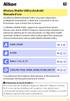 1 Wireless Mobile Utility (Android) Manuale d uso Installare la Wireless Mobile Utility sul proprio dispositivo intelligente (smartphone o tablet) per scaricare foto da una fotocamera o per scattare foto
1 Wireless Mobile Utility (Android) Manuale d uso Installare la Wireless Mobile Utility sul proprio dispositivo intelligente (smartphone o tablet) per scaricare foto da una fotocamera o per scattare foto
D610, D600, D7100, D5300, D5200, D3300, Df
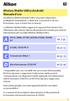 1 Wireless Mobile Utility (Android) Manuale d uso Installare la Wireless Mobile Utility sul proprio dispositivo intelligente (smartphone o tablet) per scaricare foto da una fotocamera o per scattare foto
1 Wireless Mobile Utility (Android) Manuale d uso Installare la Wireless Mobile Utility sul proprio dispositivo intelligente (smartphone o tablet) per scaricare foto da una fotocamera o per scattare foto
Manuale utente per la Wireless Mobile Adapter Utility. Caratteristiche
 Manuale utente per la Wireless Mobile Adapter Utility Installate la Wireless Mobile Adapter Utility sul vostro dispositivo intelligente per scaricare immagini da una fotocamera o per controllare fotocamere
Manuale utente per la Wireless Mobile Adapter Utility Installate la Wireless Mobile Adapter Utility sul vostro dispositivo intelligente per scaricare immagini da una fotocamera o per controllare fotocamere
Guida alla stampa e alla scansione per dispositivi mobili per Brother iprint&scan (ios)
 Guida alla stampa e alla scansione per dispositivi mobili per Brother iprint&scan (ios) Sommario Prima di utilizzare l apparecchio Brother... Definizioni delle note... Marchi commerciali... Introduzione...
Guida alla stampa e alla scansione per dispositivi mobili per Brother iprint&scan (ios) Sommario Prima di utilizzare l apparecchio Brother... Definizioni delle note... Marchi commerciali... Introduzione...
Guida per l utente di PrintMe Mobile 3.0
 Guida per l utente di PrintMe Mobile 3.0 Descrizione del contenuto Informazioni su PrintMe Mobile Requisiti del sistema Stampa Soluzione dei problemi Informazioni su PrintMe Mobile PrintMe Mobile è una
Guida per l utente di PrintMe Mobile 3.0 Descrizione del contenuto Informazioni su PrintMe Mobile Requisiti del sistema Stampa Soluzione dei problemi Informazioni su PrintMe Mobile PrintMe Mobile è una
Guida AirPrint. Versione 0 ITA
 Guida irprint Versione 0 IT Definizioni delle note Nella presente Guida dell utente viene utilizzata l icona seguente: Nota Le note forniscono istruzioni da seguire in determinate situazioni o consigli
Guida irprint Versione 0 IT Definizioni delle note Nella presente Guida dell utente viene utilizzata l icona seguente: Nota Le note forniscono istruzioni da seguire in determinate situazioni o consigli
Guida alla stampa e alla scansione per dispositivi mobili per Brother iprint&scan (ios)
 Guida alla stampa e alla scansione per dispositivi mobili per Brother iprint&scan (ios) Prima di utilizzare l apparecchio Brother Definizioni delle note Nella presente Guida dell utente vengono utilizzati
Guida alla stampa e alla scansione per dispositivi mobili per Brother iprint&scan (ios) Prima di utilizzare l apparecchio Brother Definizioni delle note Nella presente Guida dell utente vengono utilizzati
Aggiornamento dei dati dell obiettivo per il controllo distorsione
 Aggiornamento dei dati dell obiettivo per il controllo distorsione Grazie per avere acquistato un prodotto Nikon. In questa guida viene descritto come eseguire l aggiornamento dei dati dell obiettivo per
Aggiornamento dei dati dell obiettivo per il controllo distorsione Grazie per avere acquistato un prodotto Nikon. In questa guida viene descritto come eseguire l aggiornamento dei dati dell obiettivo per
SP Z30 dual USB per ipad e iphone Manuale per l utente
 SP Z30 dual USB per ipad e iphone Manuale per l utente SOMMARIO 1. Diritti intellettuali e d autore Dichiarazione di non responsabilita...3 2. Introduzione...4 3. Requisiti del sistema...4 4. Illustrazione
SP Z30 dual USB per ipad e iphone Manuale per l utente SOMMARIO 1. Diritti intellettuali e d autore Dichiarazione di non responsabilita...3 2. Introduzione...4 3. Requisiti del sistema...4 4. Illustrazione
Collegamenti. Sistemi operativi supportati. Installazione della stampante. Collegamenti
 Pagina 1 di 5 Collegamenti Sistemi operativi supportati Il CD Software e documentazione consente di installare il software della stampante sui seguenti sistemi operativi: Windows 8 Windows 7 SP1 Windows
Pagina 1 di 5 Collegamenti Sistemi operativi supportati Il CD Software e documentazione consente di installare il software della stampante sui seguenti sistemi operativi: Windows 8 Windows 7 SP1 Windows
Come usare P-touch Transfer Manager
 Come usare P-touch Transfer Manager Versione 0 ITA Introduzione Avviso importante Il contenuto di questo documento e le specifiche di questo prodotto sono soggetti a modifica senza preavviso. Brother si
Come usare P-touch Transfer Manager Versione 0 ITA Introduzione Avviso importante Il contenuto di questo documento e le specifiche di questo prodotto sono soggetti a modifica senza preavviso. Brother si
Nokia C110/C111 scheda LAN senza filo Manuale di installazione
 Nokia C110/C111 scheda LAN senza filo Manuale di installazione DICHIARAZIONE DI CONFORMITÀ Noi, NOKIA MOBILE PHONES Ltd dichiariamo sotto la nostra esclusiva responsabilità che i prodotti DTN-10 e DTN-11
Nokia C110/C111 scheda LAN senza filo Manuale di installazione DICHIARAZIONE DI CONFORMITÀ Noi, NOKIA MOBILE PHONES Ltd dichiariamo sotto la nostra esclusiva responsabilità che i prodotti DTN-10 e DTN-11
Guida alla stampa e alla scansione per dispositivi mobili per Brother iprint&scan (Android )
 Guida alla stampa e alla scansione per dispositivi mobili per Brother iprint&scan (Android ) Sommario Prima di utilizzare l apparecchio Brother... Definizioni delle note... Marchi commerciali... Introduzione...
Guida alla stampa e alla scansione per dispositivi mobili per Brother iprint&scan (Android ) Sommario Prima di utilizzare l apparecchio Brother... Definizioni delle note... Marchi commerciali... Introduzione...
Registrare la password, l'indirizzo e-mail e un contatto
 Guida iniziale Leggere attentamente la presente guida prima di utilizzare il prodotto e tenerla sempre a disposizione per poterla consultare in caso di necessità. NEI LIMITI MASSIMI PREVISTI DALLE LEGGI
Guida iniziale Leggere attentamente la presente guida prima di utilizzare il prodotto e tenerla sempre a disposizione per poterla consultare in caso di necessità. NEI LIMITI MASSIMI PREVISTI DALLE LEGGI
Condivisione in linea 2.0 Nokia N76-1
 2.0 Nokia N76-1 ESCLUSIONE DI GARANZIA Le applicazioni di altri produttori fornite con il dispositivo potrebbero essere state sviluppate da o essere di proprietà di persone fisiche o giuridiche non affiliate
2.0 Nokia N76-1 ESCLUSIONE DI GARANZIA Le applicazioni di altri produttori fornite con il dispositivo potrebbero essere state sviluppate da o essere di proprietà di persone fisiche o giuridiche non affiliate
Guida di Brother Image Viewer per Android
 Guida di Brother Image Viewer per Android Versione 0 ITA Definizioni delle note Nella presente Guida dell utente viene utilizzata la seguente icona: NOTA Le note forniscono istruzioni da seguire in determinate
Guida di Brother Image Viewer per Android Versione 0 ITA Definizioni delle note Nella presente Guida dell utente viene utilizzata la seguente icona: NOTA Le note forniscono istruzioni da seguire in determinate
IRISPen Air 7. Guida rapida per l uso. (ios)
 IRISPen Air 7 Guida rapida per l uso (ios) La Guida rapida per l'uso viene fornita per aiutarvi a iniziare a usare IRISPen TM Air 7. Leggere la guida prima di utilizzare lo scanner e il relativo software.
IRISPen Air 7 Guida rapida per l uso (ios) La Guida rapida per l'uso viene fornita per aiutarvi a iniziare a usare IRISPen TM Air 7. Leggere la guida prima di utilizzare lo scanner e il relativo software.
MimioMobile Manuale dell utente. mimio.com
 MimioMobile Manuale dell utente mimio.com 2013 Mimio. Tutti i diritti riservati. Ultima revisione 03.09.2013. Non è consentita la riproduzione o la trasmissione di alcuna parte del presente documento in
MimioMobile Manuale dell utente mimio.com 2013 Mimio. Tutti i diritti riservati. Ultima revisione 03.09.2013. Non è consentita la riproduzione o la trasmissione di alcuna parte del presente documento in
Aggiornamento dei dati dell obiettivo per il controllo distorsione
 Aggiornamento dei dati dell obiettivo per il controllo distorsione Grazie per avere acquistato un prodotto Nikon. In questa guida viene descritto come eseguire l aggiornamento dei dati dell obiettivo per
Aggiornamento dei dati dell obiettivo per il controllo distorsione Grazie per avere acquistato un prodotto Nikon. In questa guida viene descritto come eseguire l aggiornamento dei dati dell obiettivo per
Guida iniziale. Guida Visualizza una pagina contenente FAQ su Unified Communication System.
 Guida iniziale Leggere attentamente la presente guida prima di utilizzare il prodotto e tenerla sempre a disposizione per poterla consultare in caso di necessità. NEI LIMITI MASSIMI PREVISTI DALLE LEGGI
Guida iniziale Leggere attentamente la presente guida prima di utilizzare il prodotto e tenerla sempre a disposizione per poterla consultare in caso di necessità. NEI LIMITI MASSIMI PREVISTI DALLE LEGGI
C-218-100-51 (1) SNC toolbox mobile. Guida applicativa Software Versione 1.00. 2015 Sony Corporation
 C-218-100-51 (1) SNC toolbox mobile Guida applicativa Software Versione 1.00 2015 Sony Corporation Panoramica SNC toolbox mobile è un visualizzatore che utilizza uno smartphone o un tablet per mostrare
C-218-100-51 (1) SNC toolbox mobile Guida applicativa Software Versione 1.00 2015 Sony Corporation Panoramica SNC toolbox mobile è un visualizzatore che utilizza uno smartphone o un tablet per mostrare
A D750, D610, D600, D7200, D7100, D5500,
 1 Wireless Mobile Utility (ios) Manuale d'uso Installare la Wireless Mobile Utility sul proprio dispositivo ios (iphone, ipad o ipod touch) per scaricare foto da una fotocamera o per scattare foto in remoto.
1 Wireless Mobile Utility (ios) Manuale d'uso Installare la Wireless Mobile Utility sul proprio dispositivo ios (iphone, ipad o ipod touch) per scaricare foto da una fotocamera o per scattare foto in remoto.
Condividi in linea 3.1. Edizione 1
 Condividi in linea 3.1 Edizione 1 2008 Nokia. Tutti i diritti sono riservati. Nokia, Nokia Connecting People e Nseries sono marchi o marchi registrati di Nokia Corporation. Nokia tune è una tonalità registrata
Condividi in linea 3.1 Edizione 1 2008 Nokia. Tutti i diritti sono riservati. Nokia, Nokia Connecting People e Nseries sono marchi o marchi registrati di Nokia Corporation. Nokia tune è una tonalità registrata
Marzo 2012. Funzionamento di Eye-Fi Diagrammi di flusso introduttivi
 Marzo 2012 Funzionamento di Diagrammi di flusso introduttivi 2012 Visioneer, Inc. (un licenziatario del marchio Xerox) Tutti i diritti riservati. XEROX, XEROX and Design e DocToMe sono marchi di Xerox
Marzo 2012 Funzionamento di Diagrammi di flusso introduttivi 2012 Visioneer, Inc. (un licenziatario del marchio Xerox) Tutti i diritti riservati. XEROX, XEROX and Design e DocToMe sono marchi di Xerox
Agli utenti di RICOH Smart Device Connector: Configurazione della macchina
 Agli utenti di RICOH Smart Device Connector: Configurazione della macchina SOMMARIO 1. Per tutti gli utenti Introduzione... 3 Come leggere il manuale... 3 Marchi di fabbrica... 4 Cos'è RICOH Smart Device
Agli utenti di RICOH Smart Device Connector: Configurazione della macchina SOMMARIO 1. Per tutti gli utenti Introduzione... 3 Come leggere il manuale... 3 Marchi di fabbrica... 4 Cos'è RICOH Smart Device
Condividi in linea 2.0
 Condividi in linea 2.0 2007 Nokia. Tutti i diritti sono riservati. Nokia, Nokia Connecting People e Nseries sono marchi o marchi registrati di Nokia Corporation. Altri nomi di prodotti e società citati
Condividi in linea 2.0 2007 Nokia. Tutti i diritti sono riservati. Nokia, Nokia Connecting People e Nseries sono marchi o marchi registrati di Nokia Corporation. Altri nomi di prodotti e società citati
N150 WiFi Router (N150R)
 Easy, Reliable & Secure Guida all'installazione N150 WiFi Router (N150R) Marchi commerciali I nomi di prodotti e marche sono marchi registrati o marchi commerciali dei rispettivi proprietari. Le informazioni
Easy, Reliable & Secure Guida all'installazione N150 WiFi Router (N150R) Marchi commerciali I nomi di prodotti e marche sono marchi registrati o marchi commerciali dei rispettivi proprietari. Le informazioni
N300 WiFi Router (N300R)
 Easy, Reliable & Secure Guida all'installazione N300 WiFi Router (N300R) Marchi commerciali I nomi di prodotti e marche sono marchi registrati o marchi commerciali dei rispettivi proprietari. Le informazioni
Easy, Reliable & Secure Guida all'installazione N300 WiFi Router (N300R) Marchi commerciali I nomi di prodotti e marche sono marchi registrati o marchi commerciali dei rispettivi proprietari. Le informazioni
Presentation Draw. Guida dell utilizzatore
 Presentation Draw I Guida dell utilizzatore Conservare l intera documentazione dell utente a portata di mano per riferimenti futuri. Il termine puntatore in questo manuale si riferisce al puntatore interattivo
Presentation Draw I Guida dell utilizzatore Conservare l intera documentazione dell utente a portata di mano per riferimenti futuri. Il termine puntatore in questo manuale si riferisce al puntatore interattivo
Guida alla stampa e alla scansione per dispositivi mobili per Brother iprint&scan (Windows Phone )
 Guida alla stampa e alla scansione per dispositivi mobili per Brother iprint&scan (Windows Phone ) Prima di utilizzare l apparecchio Brother Definizioni delle note Nella presente Guida dell utente vengono
Guida alla stampa e alla scansione per dispositivi mobili per Brother iprint&scan (Windows Phone ) Prima di utilizzare l apparecchio Brother Definizioni delle note Nella presente Guida dell utente vengono
Domande frequenti su Xerox Mobile Link
 Domande frequenti su Xerox Mobile Link Mobile Link è un'applicazione per la produttività personale che consente di collegare il cellulare e il tablet a stampanti multifunzione e ai cloud in cui l'utente
Domande frequenti su Xerox Mobile Link Mobile Link è un'applicazione per la produttività personale che consente di collegare il cellulare e il tablet a stampanti multifunzione e ai cloud in cui l'utente
Chat. Connettersi a un server di chat. Modificare le impostazioni di chat. Ricevere impostazioni chat. Chat
 2007 Nokia. Tutti i diritti sono riservati. Nokia, Nokia Connecting People, Nseries e N77 sono marchi o marchi registrati di Nokia Corporation. Altri nomi di prodotti e società citati nel presente documento
2007 Nokia. Tutti i diritti sono riservati. Nokia, Nokia Connecting People, Nseries e N77 sono marchi o marchi registrati di Nokia Corporation. Altri nomi di prodotti e società citati nel presente documento
ALTERNATYVA MOBILE GUIDA RAPIDA ALLA CONFIGURAZIONE DEL ROUTER
 ALTERNATYVA MOBILE GUIDA RAPIDA ALLA CONFIGURAZIONE DEL ROUTER Gentile Cliente, ti ringraziamo per aver scelto il servizio AlternatYva. Attraverso i semplici passi di seguito descritti, potrai da subito
ALTERNATYVA MOBILE GUIDA RAPIDA ALLA CONFIGURAZIONE DEL ROUTER Gentile Cliente, ti ringraziamo per aver scelto il servizio AlternatYva. Attraverso i semplici passi di seguito descritti, potrai da subito
Laplink FileMover Guida introduttiva
 Laplink FileMover Guida introduttiva MN-FileMover-QSG-IT-01 (REV.01/07) Recapiti di Laplink Software, Inc. Per sottoporre domande o problemi di carattere tecnico, visitare il sito: www.laplink.com/it/support/individual.asp
Laplink FileMover Guida introduttiva MN-FileMover-QSG-IT-01 (REV.01/07) Recapiti di Laplink Software, Inc. Per sottoporre domande o problemi di carattere tecnico, visitare il sito: www.laplink.com/it/support/individual.asp
Il tuo manuale d'uso. SONY ERICSSON Z550I http://it.yourpdfguides.com/dref/452389
 Può anche leggere le raccomandazioni fatte nel manuale d uso, nel manuale tecnico o nella guida di installazione di SONY ERICSSON Z550I. Troverà le risposte a tutte sue domande sul manuale d'uso (informazioni,
Può anche leggere le raccomandazioni fatte nel manuale d uso, nel manuale tecnico o nella guida di installazione di SONY ERICSSON Z550I. Troverà le risposte a tutte sue domande sul manuale d'uso (informazioni,
Per cosa posso utilizzarlo?
 Guida rapida Vodafone Mobile Connect Card Express Vodafone Broadband Benvenuti nel mondo della connessione dati in mobilità di Vodafone Mobile Connect Card Express. In questa guida spieghiamo come installare
Guida rapida Vodafone Mobile Connect Card Express Vodafone Broadband Benvenuti nel mondo della connessione dati in mobilità di Vodafone Mobile Connect Card Express. In questa guida spieghiamo come installare
Fattura Facile. In questo menù sono raggruppati, per tipologia, tutti i comandi che permettono di gestire la manutenzione degli archivi.
 Fattura Facile Maschera di Avvio Fattura Facile all avvio si presenta come in figura. In questa finestra è possibile sia fare l accesso all archivio selezionato (Archivio.mdb) che eseguire la maggior parte
Fattura Facile Maschera di Avvio Fattura Facile all avvio si presenta come in figura. In questa finestra è possibile sia fare l accesso all archivio selezionato (Archivio.mdb) che eseguire la maggior parte
JVC CAM Control (per iphone) Guida per l'utente
 JVC CAM Control (per iphone) Guida per l'utente Italiano Questo è il manuale di istruzioni dell applicazione (per iphone) per Live Streaming Camera GV-LS2/GV-LS1 creata dalla società JVC KENWOOD. I modelli
JVC CAM Control (per iphone) Guida per l'utente Italiano Questo è il manuale di istruzioni dell applicazione (per iphone) per Live Streaming Camera GV-LS2/GV-LS1 creata dalla società JVC KENWOOD. I modelli
GPS NAVIGATION SYSTEM QUICK START USER MANUAL
 GPS NAVIGATION SYSTEM QUICK START USER MANUAL ITALIAN Guida introduttiva La prima volta che si utilizza il software di navigazione, si avvia automaticamente un processo di impostazione iniziale. Procedere
GPS NAVIGATION SYSTEM QUICK START USER MANUAL ITALIAN Guida introduttiva La prima volta che si utilizza il software di navigazione, si avvia automaticamente un processo di impostazione iniziale. Procedere
Guida Google Cloud Print
 Guida Google Cloud Print Versione 0 ITA Definizioni delle note Nella presente Guida dell utente viene utilizzato lo stile che segue per contrassegnare le note: Le note forniscono istruzioni da seguire
Guida Google Cloud Print Versione 0 ITA Definizioni delle note Nella presente Guida dell utente viene utilizzato lo stile che segue per contrassegnare le note: Le note forniscono istruzioni da seguire
Guida all'installazione ed uso dell'app FreeIP
 Guida all'installazione ed uso dell'app FreeIP Questa guida riporta i passi relativi all'installazione ed all'utilizzo dell'app "FreeIP" per il collegamento remoto in mobilità a sistemi TVCC basati su
Guida all'installazione ed uso dell'app FreeIP Questa guida riporta i passi relativi all'installazione ed all'utilizzo dell'app "FreeIP" per il collegamento remoto in mobilità a sistemi TVCC basati su
ActionCam! Manuale utente
 ActionCam! Manuale utente versione Android Indice Capitolo1...3 1.1 Introduzione...3 1.2 Requisiti...3 Capitolo 2: Funzioni principali...3 2.1 Cattura e registrazione...3 2.2 Anteprima dei file...3 2.3
ActionCam! Manuale utente versione Android Indice Capitolo1...3 1.1 Introduzione...3 1.2 Requisiti...3 Capitolo 2: Funzioni principali...3 2.1 Cattura e registrazione...3 2.2 Anteprima dei file...3 2.3
Prima di leggere questo manuale
 Prima di leggere questo manuale RAS Mobile per Android è un'applicazione per il collegamento ad un dispositivo (DVR, NVR, network video trasmettitore o telecamera di rete) tramite dispositivo mobile che
Prima di leggere questo manuale RAS Mobile per Android è un'applicazione per il collegamento ad un dispositivo (DVR, NVR, network video trasmettitore o telecamera di rete) tramite dispositivo mobile che
DSL-G604T Wireless ADSL Router
 Il prodotto può essere configurato con un qualunque browser aggiornato come Internet Explorer 6 o Netscape Navigator 6.2.3. DSL-G604T Wireless ADSL Router Prima di cominciare 1. Se si intende utilizzare
Il prodotto può essere configurato con un qualunque browser aggiornato come Internet Explorer 6 o Netscape Navigator 6.2.3. DSL-G604T Wireless ADSL Router Prima di cominciare 1. Se si intende utilizzare
In questo manuale, si fa riferimento a ipod touch 5a generazione e iphone 5 con il solo termine iphone con connettore Lightning.
 In questo manuale, si fa riferimento a ipod touch 5a generazione e iphone 5 con il solo termine iphone con connettore Lightning. Per collegare un iphone con connettore Lightning ad SPH-DA100 AppRadio e
In questo manuale, si fa riferimento a ipod touch 5a generazione e iphone 5 con il solo termine iphone con connettore Lightning. Per collegare un iphone con connettore Lightning ad SPH-DA100 AppRadio e
Come visualizzare un dispositivo EZVIZ via web browser / Client mobile / client software ivms-4200
 Come visualizzare un dispositivo EZVIZ via web browser / Client mobile / client software ivms-4200 1 Indice Nota Importante... 3 Come abilitare un dispositivo prima dell attivazione... 3 Registrare e visualizzare
Come visualizzare un dispositivo EZVIZ via web browser / Client mobile / client software ivms-4200 1 Indice Nota Importante... 3 Come abilitare un dispositivo prima dell attivazione... 3 Registrare e visualizzare
iphone/ipad per DVR Kapta idmss
 iphone/ipad per DVR Kapta idmss 1 Indice 1 INFORMAZIONE... 3 1.1 Introduzione generale... 3 1.2 Caratteristiche... 3 1.3 Requisiti... 3 2 INSTALLAZIONE DEL SOFTWARE... 4 3 DVR SETUP... 9 3.1 Encode...
iphone/ipad per DVR Kapta idmss 1 Indice 1 INFORMAZIONE... 3 1.1 Introduzione generale... 3 1.2 Caratteristiche... 3 1.3 Requisiti... 3 2 INSTALLAZIONE DEL SOFTWARE... 4 3 DVR SETUP... 9 3.1 Encode...
inetworx Guida alla programmazione ed utilizzo
 inetworx Guida alla programmazione ed utilizzo 2014 Matteo Girardi. Tutti i diritti riservati. Descrizione inetworx consente di gestire in modo semplice ed intuitivo in qualsiasi posto ci si trovi il proprio
inetworx Guida alla programmazione ed utilizzo 2014 Matteo Girardi. Tutti i diritti riservati. Descrizione inetworx consente di gestire in modo semplice ed intuitivo in qualsiasi posto ci si trovi il proprio
Outlook Plugin per VTECRM
 Outlook Plugin per VTECRM MANUALE UTENTE Sommario Capitolo 1: Installazione e Login... 2 1 Requisiti di installazione... 2 2 Installazione... 3 3 Primo Login... 4 Capitolo 2: Lavorare con Outlook Plugin...
Outlook Plugin per VTECRM MANUALE UTENTE Sommario Capitolo 1: Installazione e Login... 2 1 Requisiti di installazione... 2 2 Installazione... 3 3 Primo Login... 4 Capitolo 2: Lavorare con Outlook Plugin...
TOUCH DISPLAY DOWNLOADER MANUALE DI ISTRUZIONI
 MONITOR LCD TOUCH DISPLAY DOWNLOADER MANUALE DI ISTRUZIONI Versione 1.0 Modelli applicabili (a partire da giugno 2015) PN-L803C/PN-80TC3 (I modelli disponibili sono diversi in base all area geografica.)
MONITOR LCD TOUCH DISPLAY DOWNLOADER MANUALE DI ISTRUZIONI Versione 1.0 Modelli applicabili (a partire da giugno 2015) PN-L803C/PN-80TC3 (I modelli disponibili sono diversi in base all area geografica.)
ISTRUZIONI PER L INSTALLAZIONE
 DOC00162/08.15 ISTRUZIONI PER L INSTALLAZIONE Manuale d uso www.atagitalia.com Benvenuti in, il termostato Wi-Fi di ATAG. Quello che ti serve per collegare il nuovo con il vostro smartphone o tablet: 1.
DOC00162/08.15 ISTRUZIONI PER L INSTALLAZIONE Manuale d uso www.atagitalia.com Benvenuti in, il termostato Wi-Fi di ATAG. Quello che ti serve per collegare il nuovo con il vostro smartphone o tablet: 1.
Avvertenza prima dell installazione
 Avvertenza prima dell installazione Spegnere immediatamente la videocamera di rete se questa presenta fumo o un odore insolito. Non collocare la telecamera di rete vicino a sorgenti di calore come televisori
Avvertenza prima dell installazione Spegnere immediatamente la videocamera di rete se questa presenta fumo o un odore insolito. Non collocare la telecamera di rete vicino a sorgenti di calore come televisori
PV-Cam Viewer. App Store/Google Play Installazione Guida Veloce
 PV-Cam Viewer App Store/Google Play Installazione Guida Veloce 1.Installare l'app "PV Cam Viewer" Esistono 2 metodi per installare PV Cam Viewer app. Primo metodo, scannare il codice QR su questa pagina
PV-Cam Viewer App Store/Google Play Installazione Guida Veloce 1.Installare l'app "PV Cam Viewer" Esistono 2 metodi per installare PV Cam Viewer app. Primo metodo, scannare il codice QR su questa pagina
Interfaccia KNX/IP Wireless GW 90839. Manuale Tecnico
 Interfaccia KNX/IP Wireless GW 90839 Manuale Tecnico Sommario 1 Introduzione... 3 2 Applicazione... 4 3 Menù Impostazioni generali... 5 3.1 Parametri... 5 4 Menù Protezione WLAN... 6 4.1 Parametri... 6
Interfaccia KNX/IP Wireless GW 90839 Manuale Tecnico Sommario 1 Introduzione... 3 2 Applicazione... 4 3 Menù Impostazioni generali... 5 3.1 Parametri... 5 4 Menù Protezione WLAN... 6 4.1 Parametri... 6
Il tuo manuale d'uso. SONY ERICSSON K530I http://it.yourpdfguides.com/dref/449938
 Può anche leggere le raccomandazioni fatte nel manuale d uso, nel manuale tecnico o nella guida di installazione di SONY ERICSSON K530I. Troverà le risposte a tutte sue domande sul manuale d'uso (informazioni,
Può anche leggere le raccomandazioni fatte nel manuale d uso, nel manuale tecnico o nella guida di installazione di SONY ERICSSON K530I. Troverà le risposte a tutte sue domande sul manuale d'uso (informazioni,
Guida Google Cloud Print
 Guida Google Cloud Print Versione 0 ITA Definizioni delle note Nella presente Guida dell utente viene utilizzata la seguente icona: Le note forniscono istruzioni da seguire in determinate situazioni o
Guida Google Cloud Print Versione 0 ITA Definizioni delle note Nella presente Guida dell utente viene utilizzata la seguente icona: Le note forniscono istruzioni da seguire in determinate situazioni o
GUIDA DELL UTENTE IN RETE
 GUIDA DELL UTENTE IN RETE Memorizza registro di stampa in rete Versione 0 ITA Definizione delle note Nella presente Guida dell'utente viene utilizzata la seguente icona: Le note spiegano come intervenire
GUIDA DELL UTENTE IN RETE Memorizza registro di stampa in rete Versione 0 ITA Definizione delle note Nella presente Guida dell'utente viene utilizzata la seguente icona: Le note spiegano come intervenire
IRISPen Air 7. Guida rapida per l uso. (Android)
 IRISPen Air 7 Guida rapida per l uso (Android) La Guida rapida per l'uso viene fornita per aiutarvi a iniziare a usare IRISPen Air TM 7. Leggere la guida prima di utilizzare lo scanner e il relativo software.
IRISPen Air 7 Guida rapida per l uso (Android) La Guida rapida per l'uso viene fornita per aiutarvi a iniziare a usare IRISPen Air TM 7. Leggere la guida prima di utilizzare lo scanner e il relativo software.
INDICE. IL CENTRO ATTIVITÀ... 3 I MODULI... 6 IL MY CLOUD ANASTASIS... 8 Il menu IMPORTA... 8 I COMANDI DEL DOCUMENTO...
 MANCA COPERTINA INDICE IL CENTRO ATTIVITÀ... 3 I MODULI... 6 IL MY CLOUD ANASTASIS... 8 Il menu IMPORTA... 8 I COMANDI DEL DOCUMENTO... 12 I marchi registrati sono proprietà dei rispettivi detentori. Bologna
MANCA COPERTINA INDICE IL CENTRO ATTIVITÀ... 3 I MODULI... 6 IL MY CLOUD ANASTASIS... 8 Il menu IMPORTA... 8 I COMANDI DEL DOCUMENTO... 12 I marchi registrati sono proprietà dei rispettivi detentori. Bologna
FAQ Dell Latitude ON Flash
 FAQ Dell Latitude ON Flash 1. Tutti i computer Dell supportano Latitude ON Flash? No, Latitude ON Flash attualmente è disponibile sono sui seguenti computer Dell: Dell Latitude E4200 Dell Latitude E4300
FAQ Dell Latitude ON Flash 1. Tutti i computer Dell supportano Latitude ON Flash? No, Latitude ON Flash attualmente è disponibile sono sui seguenti computer Dell: Dell Latitude E4200 Dell Latitude E4300
Aggiornamento del firmware per iphone con connettore Lightning compatibile con AppRadio Mode
 Aggiornamento del firmware per iphone con connettore Lightning compatibile con AppRadio Mode Istruzioni sull aggiornamento per i modelli di navigazione: AVIC-F40BT, AVIC-F940BT, AVIC-F840BT e AVIC-F8430BT
Aggiornamento del firmware per iphone con connettore Lightning compatibile con AppRadio Mode Istruzioni sull aggiornamento per i modelli di navigazione: AVIC-F40BT, AVIC-F940BT, AVIC-F840BT e AVIC-F8430BT
Gui Gu d i a d ra r p a i p d i a V d o a d f a one Int fone In e t r e net rnet Box Key Mini
 Guida rapida Vodafone Internet Key Box Mini Ideato per Vodafone QSG_VMCLite_v31_10-2007_e172_IT.1 1 10/10/07 14:39:10 QSG_VMCLite_v31_10-2007_e172_IT.2 2 10/10/07 14:39:11 Benvenuti nel mondo della connessione
Guida rapida Vodafone Internet Key Box Mini Ideato per Vodafone QSG_VMCLite_v31_10-2007_e172_IT.1 1 10/10/07 14:39:10 QSG_VMCLite_v31_10-2007_e172_IT.2 2 10/10/07 14:39:11 Benvenuti nel mondo della connessione
LEICA D-LUX 4 Istruzioni per l aggiornamento del firmware 2.2
 LEICA D-LUX 4 Istruzioni per l aggiornamento del firmware 2.2 Gentile cliente, installando il firmware potrà migliorare le prestazioni della LEICA D-LUX 4 nelle aree descritte di seguito. Contenuti dell
LEICA D-LUX 4 Istruzioni per l aggiornamento del firmware 2.2 Gentile cliente, installando il firmware potrà migliorare le prestazioni della LEICA D-LUX 4 nelle aree descritte di seguito. Contenuti dell
VEDO Full Radio. Manuale tecnico CONNESSIONE DA REMOTO VERSIONE 3.0
 VEDO Full Radio CONNESSIONE DA REMOTO Manuale tecnico VERSIONE 3.0 1 Indice Panoramica... 3 Piattaforme supportate... 3 Impostazione della centrale... 3 Configurazione... 3 Port Forwarding... 6 Configurazione
VEDO Full Radio CONNESSIONE DA REMOTO Manuale tecnico VERSIONE 3.0 1 Indice Panoramica... 3 Piattaforme supportate... 3 Impostazione della centrale... 3 Configurazione... 3 Port Forwarding... 6 Configurazione
Guida Google Cloud Print
 Guida Google Cloud Print Versione B ITA Definizioni delle note Nella presente Guida dell utente viene utilizzato lo stile che segue per contrassegnare le note: Le note forniscono istruzioni da seguire
Guida Google Cloud Print Versione B ITA Definizioni delle note Nella presente Guida dell utente viene utilizzato lo stile che segue per contrassegnare le note: Le note forniscono istruzioni da seguire
STREAMING BOX TV WIRELESS
 STREAMING BOX TV WIRELESS Guida all'installazione rapida DN-70310 1. Introduzione del prodotto Vi ringraziamo per aver scelto la streaming box TV Wireless DIGITUS. Per il suo utilizzo si prega di seguire
STREAMING BOX TV WIRELESS Guida all'installazione rapida DN-70310 1. Introduzione del prodotto Vi ringraziamo per aver scelto la streaming box TV Wireless DIGITUS. Per il suo utilizzo si prega di seguire
Manuale istruzioni BlackVue BOZZA
 Manuale istruzioni BlackVue BOZZA APP BlackVue Scaricala da itunes o dal Play Store di Google l APP BlackVue caricandola poi sul tuo smartphone o tablet. Caratteristiche supportate dalla APP BlackVue?
Manuale istruzioni BlackVue BOZZA APP BlackVue Scaricala da itunes o dal Play Store di Google l APP BlackVue caricandola poi sul tuo smartphone o tablet. Caratteristiche supportate dalla APP BlackVue?
Telefono MiVoice 6725ip Microsoft Lync 41-001367-02 REV02 GUIDA INTRODUTTIVA
 Telefono MiVoice 6725ip Microsoft Lync 41-001367-02 REV02 GUIDA INTRODUTTIVA AVVISO Le informazioni contenute in questo documento sono ritenute accurate sotto tutti i punti di vista, ma non sono garantite
Telefono MiVoice 6725ip Microsoft Lync 41-001367-02 REV02 GUIDA INTRODUTTIVA AVVISO Le informazioni contenute in questo documento sono ritenute accurate sotto tutti i punti di vista, ma non sono garantite
LA GESTIONE DELLE VISITE CLIENTI VIA WEB
 LA GESTIONE DELLE VISITE CLIENTI VIA WEB L applicazione realizzata ha lo scopo di consentire agli agenti l inserimento via web dei dati relativi alle visite effettuate alla clientela. I requisiti informatici
LA GESTIONE DELLE VISITE CLIENTI VIA WEB L applicazione realizzata ha lo scopo di consentire agli agenti l inserimento via web dei dati relativi alle visite effettuate alla clientela. I requisiti informatici
Printer Driver. Questa guida descrive l installazione dei driver stampante per Windows Vista e Windows XP.
 4-153-310-42(1) Printer Driver Guida all installazione Questa guida descrive l installazione dei driver stampante per Windows Vista e Windows XP. Prima di usare questo software Prima di usare il driver
4-153-310-42(1) Printer Driver Guida all installazione Questa guida descrive l installazione dei driver stampante per Windows Vista e Windows XP. Prima di usare questo software Prima di usare il driver
BREVE GUIDA ALL ATTIVAZIONE DEL SERVIZIO DDNS PER DVR SERIE TMX
 BREVE GUIDA ALL ATTIVAZIONE DEL SERVIZIO DDNS PER DVR SERIE TMX Questa guida riporta i passi da seguire per la connessione dei DVR serie TMX ad Internet con indirizzo IP dinamico, sfruttando il servizio
BREVE GUIDA ALL ATTIVAZIONE DEL SERVIZIO DDNS PER DVR SERIE TMX Questa guida riporta i passi da seguire per la connessione dei DVR serie TMX ad Internet con indirizzo IP dinamico, sfruttando il servizio
Aggiornamenti Sistema Addendum per l utente
 Aggiornamenti Sistema Addendum per l utente Aggiornamenti Sistema è un servizio del server di stampa che consente di tenere il software di sistema sul proprio server di stampa sempre aggiornato con gli
Aggiornamenti Sistema Addendum per l utente Aggiornamenti Sistema è un servizio del server di stampa che consente di tenere il software di sistema sul proprio server di stampa sempre aggiornato con gli
Come usare Intelligent VOICE
 Come usare Intelligent VOICE Indice 1. Prima di iniziare: Compatibilità smartphone... 2 2. Configurazione unità multimediale: Selezione del SO dello smartphone... 3 3. Impostazioni di abbinamento Bluetooth...
Come usare Intelligent VOICE Indice 1. Prima di iniziare: Compatibilità smartphone... 2 2. Configurazione unità multimediale: Selezione del SO dello smartphone... 3 3. Impostazioni di abbinamento Bluetooth...
EOS 70D (W) Manuale Base di istruzioni della funzione Wi-Fi
 EOS 70D (W) Manuale Base di istruzioni della funzione Wi-Fi Questo manuale illustra le procedure di base per utilizzare le intuitive funzioni della fotocamera di "Trasferimento di immagini tra fotocamere"
EOS 70D (W) Manuale Base di istruzioni della funzione Wi-Fi Questo manuale illustra le procedure di base per utilizzare le intuitive funzioni della fotocamera di "Trasferimento di immagini tra fotocamere"
Guida all'uso della rete domestica Nokia N93i-1
 Guida all'uso della rete domestica Nokia N93i-1 Guida all'uso della rete domestica Edizione 2 IT, 9200198 Introduzione Con l'architettura UPnP e il supporto per rete LAN senza fili (Wireless Local Area
Guida all'uso della rete domestica Nokia N93i-1 Guida all'uso della rete domestica Edizione 2 IT, 9200198 Introduzione Con l'architettura UPnP e il supporto per rete LAN senza fili (Wireless Local Area
F-Series Desktop Manuale Dell utente
 F-Series Desktop Manuale Dell utente F20 it Italiano Indice dei contenuti Legenda di icone e testo...3 Cos'è F-Series Desktop?...4 Come si installa F-Series Desktop sul computer?...4 Come ci si abbona
F-Series Desktop Manuale Dell utente F20 it Italiano Indice dei contenuti Legenda di icone e testo...3 Cos'è F-Series Desktop?...4 Come si installa F-Series Desktop sul computer?...4 Come ci si abbona
Utilizzo della APP IrriframeVoice. Versione 1.0 maggio 2015
 Utilizzo della APP IrriframeVoice Versione 1.0 maggio 2015 0.0 Installazione Sul telefono o sul tablet andare sullo store delle applicazioni per scaricare la APP A seconda del sistema operativo del telefono
Utilizzo della APP IrriframeVoice Versione 1.0 maggio 2015 0.0 Installazione Sul telefono o sul tablet andare sullo store delle applicazioni per scaricare la APP A seconda del sistema operativo del telefono
Sommario. Condivisione di un dispositivo USB sulla rete... 3. Condivisione di una stampante USB... 5. Eseguire il backup del Mac con Time Machine...
 Premium Sommario Condivisione di un dispositivo USB sulla rete... 3 Condivisione di una stampante USB... 5 Eseguire il backup del Mac con Time Machine... 6 Applicazione NETGEAR Genie... 8 2 Condivisione
Premium Sommario Condivisione di un dispositivo USB sulla rete... 3 Condivisione di una stampante USB... 5 Eseguire il backup del Mac con Time Machine... 6 Applicazione NETGEAR Genie... 8 2 Condivisione
EW-7438APn. Guida di installazione rapida. 07-2013 / v1.0
 EW-7438APn Guida di installazione rapida 07-2013 / v1.0 I. Informazioni sul prodotto I-1. Contenuti del pacchetto - Punto di accesso EW-7438APn - CD con guida di installazione rapida multilingue e manuale
EW-7438APn Guida di installazione rapida 07-2013 / v1.0 I. Informazioni sul prodotto I-1. Contenuti del pacchetto - Punto di accesso EW-7438APn - CD con guida di installazione rapida multilingue e manuale
Il tuo manuale d'uso. LEXMARK X502N http://it.yourpdfguides.com/dref/1265819
 Può anche leggere le raccomandazioni fatte nel manuale d uso, nel manuale tecnico o nella guida di installazione di LEXMARK X502N. Troverà le risposte a tutte sue domande sul manuale d'uso (informazioni,
Può anche leggere le raccomandazioni fatte nel manuale d uso, nel manuale tecnico o nella guida di installazione di LEXMARK X502N. Troverà le risposte a tutte sue domande sul manuale d'uso (informazioni,
Interfaccia di base di GroupWise WebAccess
 Interfaccia di base di GroupWise WebAccess 21 novembre, 2011 Novell Riferimento rapido Dopo che l'amministratore ha installato GroupWise 2012 WebAccess, è possibile usare l'interfaccia di base di GroupWise
Interfaccia di base di GroupWise WebAccess 21 novembre, 2011 Novell Riferimento rapido Dopo che l'amministratore ha installato GroupWise 2012 WebAccess, è possibile usare l'interfaccia di base di GroupWise
Sophos Mobile Control Guida utenti per Windows Phone 8. Versione prodotto: 3.5
 Sophos Mobile Control Guida utenti per Windows Phone 8 Versione prodotto: 3.5 Data documento: luglio 2013 Sommario 1 Sophos Mobile Control...3 2 Informazioni sulla guida...4 3 Accesso al portale self-service...5
Sophos Mobile Control Guida utenti per Windows Phone 8 Versione prodotto: 3.5 Data documento: luglio 2013 Sommario 1 Sophos Mobile Control...3 2 Informazioni sulla guida...4 3 Accesso al portale self-service...5
Guida Google Cloud Print
 Guida Google Cloud Print Versione 0 ITA Definizioni delle note Nella presente Guida dell utente viene utilizzata la seguente icona: Le note forniscono istruzioni da seguire in determinate situazioni o
Guida Google Cloud Print Versione 0 ITA Definizioni delle note Nella presente Guida dell utente viene utilizzata la seguente icona: Le note forniscono istruzioni da seguire in determinate situazioni o
Spiegazione di alcune funzioni di Dropbox
 Spiegazione di alcune funzioni di Dropbox Caricamento da fotocamera Dopo aver installato Dropbox collegando al computer una fotocamera o una chiavetta di memoria USB parte in automatico la richiesta di
Spiegazione di alcune funzioni di Dropbox Caricamento da fotocamera Dopo aver installato Dropbox collegando al computer una fotocamera o una chiavetta di memoria USB parte in automatico la richiesta di
Interfaccia KNX/IP - da guida DIN KXIPI. Manuale Tecnico
 Interfaccia KNX/IP - da guida DIN KXIPI Manuale Tecnico 24809270/15-04-2014 1 Sommario 1 Introduzione... 3 2 Applicazione... 3 3 Menù Impostazioni generali... 4 3.1 Parametri... 4 3.1.1 Nome apparecchio...
Interfaccia KNX/IP - da guida DIN KXIPI Manuale Tecnico 24809270/15-04-2014 1 Sommario 1 Introduzione... 3 2 Applicazione... 3 3 Menù Impostazioni generali... 4 3.1 Parametri... 4 3.1.1 Nome apparecchio...
Manuale di configurazione di Notebook, Netbook e altri dispositivi personali che accedono all Hot Spot @ll-in e di programmi per la comunicazione
 Manuale di configurazione di Notebook, Netbook e altri dispositivi personali che accedono all Hot Spot @ll-in e di programmi per la comunicazione on-line installati sia su dispositivi personali che nelle
Manuale di configurazione di Notebook, Netbook e altri dispositivi personali che accedono all Hot Spot @ll-in e di programmi per la comunicazione on-line installati sia su dispositivi personali che nelle
Internet Wireless in Biblioteca
 Sistema Bibliotecario Valle Seriana Internet Wireless in Biblioteca Per poter accedere a Internet tramite il sistema WiFi della Biblioteca connettersi alla rete protetta che si chiama hotspot_biblioteca
Sistema Bibliotecario Valle Seriana Internet Wireless in Biblioteca Per poter accedere a Internet tramite il sistema WiFi della Biblioteca connettersi alla rete protetta che si chiama hotspot_biblioteca
SP-1101W/SP-2101W Quick Installation Guide
 SP-1101W/SP-2101W Quick Installation Guide 05-2014 / v1.0 1 I. Informazioni sul prodotto I-1. Contenuti del pacchetto I-2. Switch Smart Plug Pannello frontale Guida di installazione rapida CD con guida
SP-1101W/SP-2101W Quick Installation Guide 05-2014 / v1.0 1 I. Informazioni sul prodotto I-1. Contenuti del pacchetto I-2. Switch Smart Plug Pannello frontale Guida di installazione rapida CD con guida
Internet gratuita in Biblioteca e nei dintorni
 Internet gratuita in Biblioteca e nei dintorni Per la navigazione è necessaria l iscrizione preventiva in Biblioteca, sia al Servizio Bibliotecario sia a quello internet Per poter accedere a Internet tramite
Internet gratuita in Biblioteca e nei dintorni Per la navigazione è necessaria l iscrizione preventiva in Biblioteca, sia al Servizio Bibliotecario sia a quello internet Per poter accedere a Internet tramite
Manuale di funzionamento di EMP NetworkManager
 Manuale di funzionamento di EMP NetworkManager Utilizzando EMP NetworkManager, è possibile modificare l impostazione di rete corrente di un proiettore da PC. Inoltre è possibile copiare l impostazione
Manuale di funzionamento di EMP NetworkManager Utilizzando EMP NetworkManager, è possibile modificare l impostazione di rete corrente di un proiettore da PC. Inoltre è possibile copiare l impostazione
Istruzioni per l'uso. Informazioni su questo manuale. Informazioni sulla funzione Gateway videoconferenza
 Istruzioni per l'uso Leggere attentamente il presente manuale prima di utilizzare il dispositivo e tenerlo sempre a disposizione per poterlo consultare in caso di necessità. NEI LIMITI MASSIMI PREVISTI
Istruzioni per l'uso Leggere attentamente il presente manuale prima di utilizzare il dispositivo e tenerlo sempre a disposizione per poterlo consultare in caso di necessità. NEI LIMITI MASSIMI PREVISTI
Stampa in linea 4.0. Edizione 1
 Stampa in linea 4.0 Edizione 1 2008 Nokia. Tutti i diritti sono riservati. Nokia, Nokia Connecting People e Nseries sono marchi o marchi registrati di Nokia Corporation. Nokia tune è una tonalità registrata
Stampa in linea 4.0 Edizione 1 2008 Nokia. Tutti i diritti sono riservati. Nokia, Nokia Connecting People e Nseries sono marchi o marchi registrati di Nokia Corporation. Nokia tune è una tonalità registrata
su Windows XP con schede Cisco Aironet 350
 su Windows XP con schede Cisco Aironet 350 WIFE è il servizio gratuito per l'accesso wireless a Internet. Tutti gli studenti in possesso di un computer portatile possono accedere alla rete Internet mediante
su Windows XP con schede Cisco Aironet 350 WIFE è il servizio gratuito per l'accesso wireless a Internet. Tutti gli studenti in possesso di un computer portatile possono accedere alla rete Internet mediante
Configurazione gestore di posta elettronica Configurazione OUTLOOK EXPRESS POP3
 Per un miglior funzionamento della protocollazione automatica delle e-mail nell account di posta elettronica si consiglia di impostare l IMAP come server della posta in arrivo (ove disponibile). Per verificare
Per un miglior funzionamento della protocollazione automatica delle e-mail nell account di posta elettronica si consiglia di impostare l IMAP come server della posta in arrivo (ove disponibile). Per verificare
Guida rapida Vodafone Internet Box
 Guida rapida Vodafone Internet Box Benvenuti nel mondo della connessione dati in mobilità di Vodafone Internet Box. In questa guida spieghiamo come installare e cominciare a utilizzare Vodafone Internet
Guida rapida Vodafone Internet Box Benvenuti nel mondo della connessione dati in mobilità di Vodafone Internet Box. In questa guida spieghiamo come installare e cominciare a utilizzare Vodafone Internet
TUTORIAL. App per dispositivi mobili per la gestione dei nuovi contatti
 TUTORIAL App per dispositivi mobili per la gestione dei nuovi contatti FUNZIONALITÀ PRINCIPALI Ideale per rompere il ghiaccio Focus sull opportunità commerciale di Nu Skin Applicazione integrata per il
TUTORIAL App per dispositivi mobili per la gestione dei nuovi contatti FUNZIONALITÀ PRINCIPALI Ideale per rompere il ghiaccio Focus sull opportunità commerciale di Nu Skin Applicazione integrata per il
Direzione Centrale per le Politiche dell Immigrazione e dell Asilo
 Direzione Centrale per le Politiche dell Immigrazione e dell Asilo Sistema inoltro telematico domande di nulla osta, ricongiungimento e conversioni Manuale utente Versione 2 Data creazione 02/11/2007 12.14.00
Direzione Centrale per le Politiche dell Immigrazione e dell Asilo Sistema inoltro telematico domande di nulla osta, ricongiungimento e conversioni Manuale utente Versione 2 Data creazione 02/11/2007 12.14.00
Guida all Utilizzo dell Applicazione Centralino
 Guida all Utilizzo dell Applicazione Centralino 1 Introduzione Indice Accesso all applicazione 3 Installazione di Vodafone Applicazione Centralino 3 Utilizzo dell Applicazione Centralino con accessi ad
Guida all Utilizzo dell Applicazione Centralino 1 Introduzione Indice Accesso all applicazione 3 Installazione di Vodafone Applicazione Centralino 3 Utilizzo dell Applicazione Centralino con accessi ad
AGGIORNAMENTO DEL SOFTWARE MYNAV ALLA VERSIONE 5.5.0.0,
 AGGIORNAMENTO DEL SOFTWARE MYNAV ALLA VERSIONE 5.5.0.0, se si è in possesso di una versione successiva alla 5.0.0.0 ISTRUZIONI UTENTE ATTENZIONE: SEGUIRE ATTENTAMENTE LE ISTRUZIONI RIPORTATE DI SEGUITO.
AGGIORNAMENTO DEL SOFTWARE MYNAV ALLA VERSIONE 5.5.0.0, se si è in possesso di una versione successiva alla 5.0.0.0 ISTRUZIONI UTENTE ATTENZIONE: SEGUIRE ATTENTAMENTE LE ISTRUZIONI RIPORTATE DI SEGUITO.
